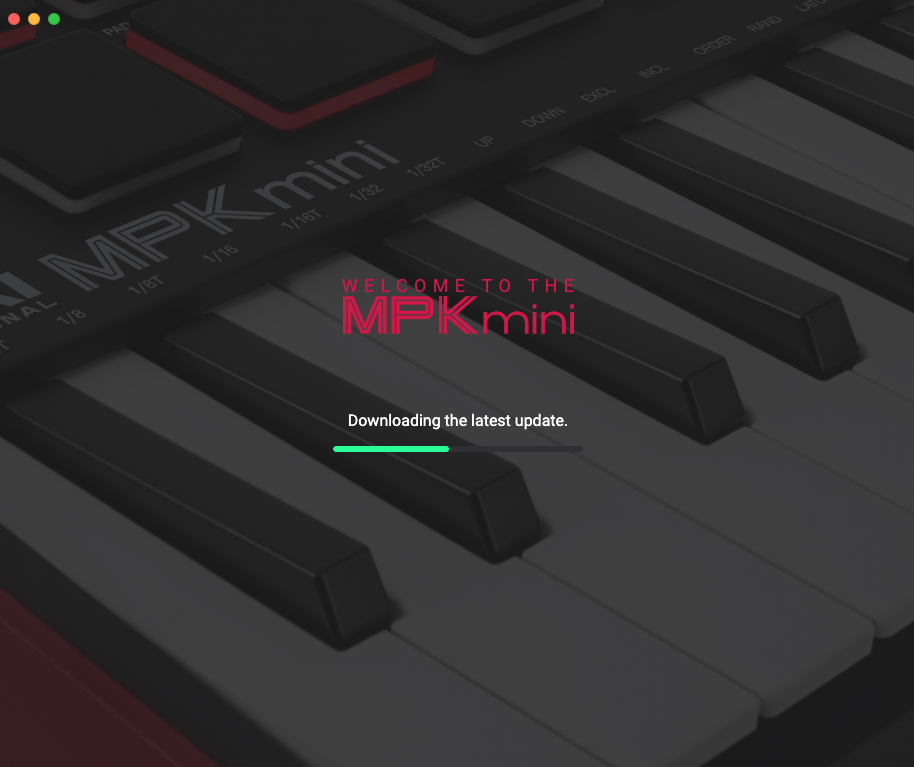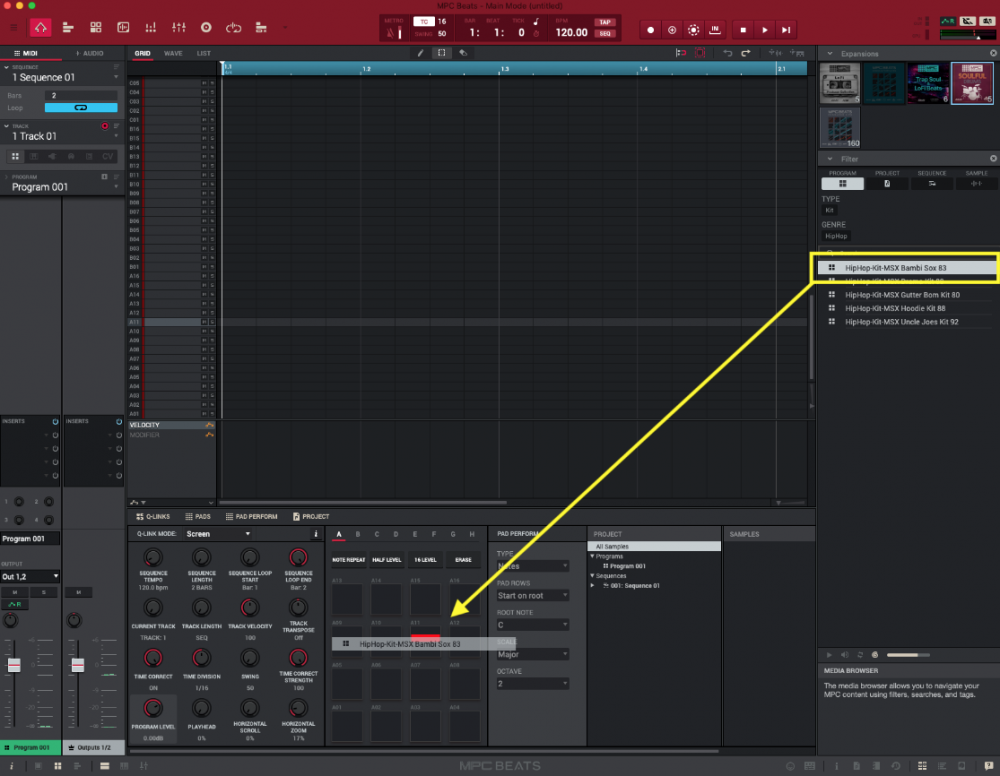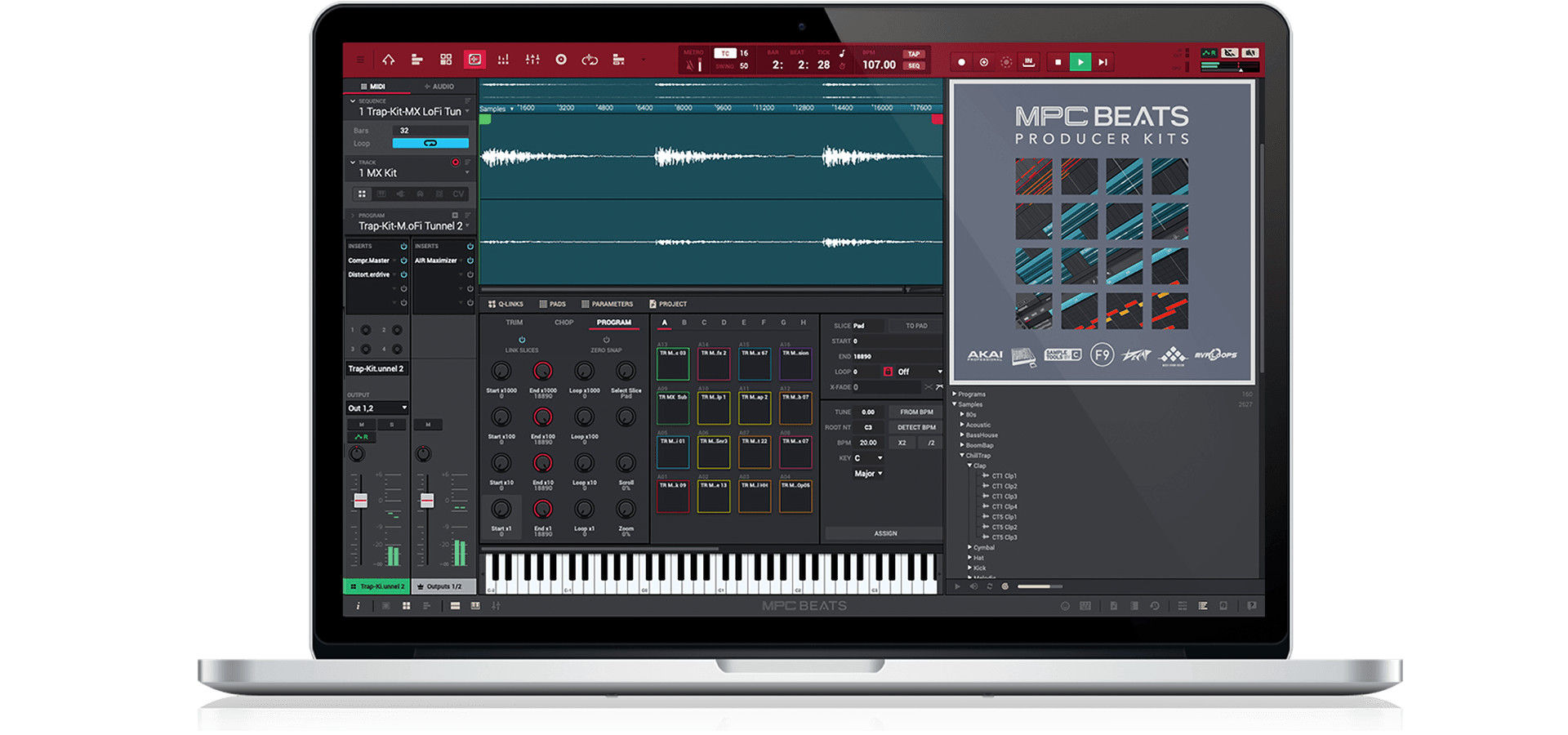MIDI-клавиатуры серии MPK mini широко используются как новичками, так и опытными продюсерами в качестве универсального инструмента для любой задачи, связанной с музыкой.
Публикуем подробный гид по версии MK3 в формате вопрос-ответ.
Требуется ли компьютер для использования MPK mini mk3?
MPK mini mk3 – представляет собой USB-MIDI клавиатуру. Это означает, что вместо того, чтобы самостоятельно создавать звук, она будет посылать MIDI-сообщения программному обеспечению на компьютере для создания звука и управления программами для создания музыки (DAW).
MPK mini поставляется с набором плагинов и звуковых пакетов MPC, чтобы пользователи могли сразу же начать создавать музыку после покупки.
Какое программное обеспечение входит в комплект с Akai MPK mini mk3?
· AIR Bassline
· AIR Electric
· AIR Tubesynth
· AIR FX Bundle insert effects
· AIR Hybrid
· AIR Mini Grand
· AIR Velvet
· MPC Beats Producer Kits
· Soulful Drums
· LoFi Producer Collection
· Trap Soul & LoFi Beats
· MPK Editor
Как установить это программное обеспечение?
Все прилагаемое программное обеспечение и пакеты сэмплов упакованы в один установочный файл, который будет доступен в вашей учетной записи Akai после регистрации MPK mini mk3.
1. Запустите веб-браузер и перейдите на сайт www.akaipro.com.
2. Перейдите в правый верхний угол веб-сайта и нажмите на Sign In. Вам будет предложено перейти на новую страницу, чтобы создать новую учетную запись или войти в систему.
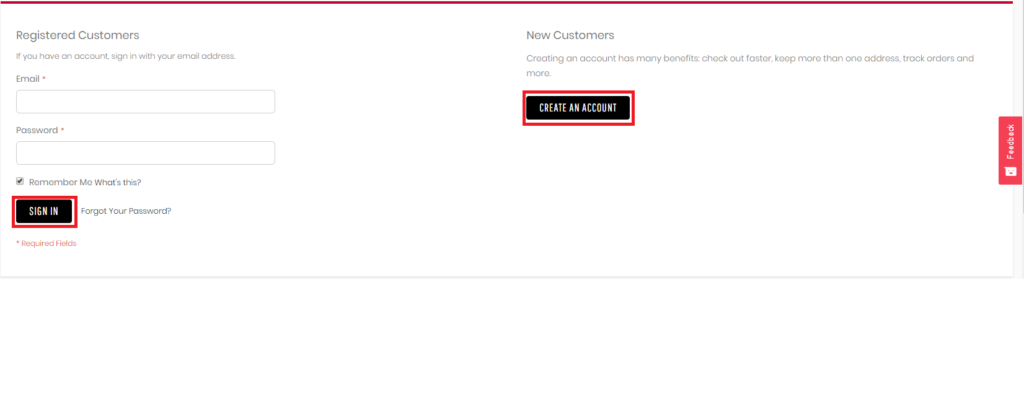
3. Заполните необходимую информацию для регистрации в качестве нового пользователя и нажмите кнопку Create Account. Минимальная длина пароля должна быть равна или превышать 8 символов.
4. Учётная запись успешно создана. Нажмите на свое имя в правом верхнем углу сайта, и вы увидите выпадающее меню. Выберите My Account.
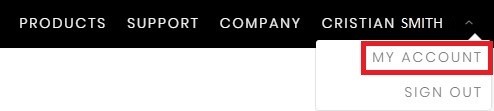
5. В левой части страницы учетной записи находится раздел My Dashboard. Перейдите в нижнюю часть этого раздела и выберите My registered products.
6. Введите серийный номер MPK mini mk3 в предусмотренное поле. Обязательно введите полный серийный номер, который указан на нижней части устройства. Серийный номер находится на наклейке со штрих-кодом и начинается с (21). Нажмите Register Product для завершения регистрации.
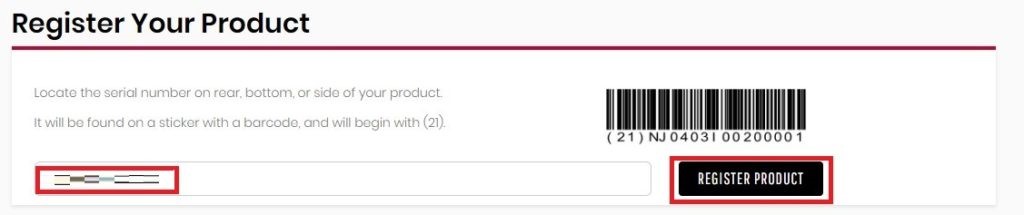
Примечание: начните с (21) при вводе серийного номера. Если этого не сделать, серийный номер будет отклонен. Если продукт по-прежнему не регистрируется, очистите кэш в веб-браузере и повторите попытку.
7. Продукт успешно зарегистрирован. Все зарегистрированные продукты будут отображаться в разделе Product Registrations. Прокрутите страницу регистрации вниз, чтобы увидеть все доступные загрузки программного обеспечения.
8. Найдите раздел MPK Mini III Software и загрузите программу установки для соответствующей операционной системы.

9. После завершения загрузки запустите приложение установки MPK mini Software Manager в папке Downloads (Загрузки).
10. Менеджер программного обеспечения автоматически начнет загрузку последнего обновления. По завершении нажмите Install Update.
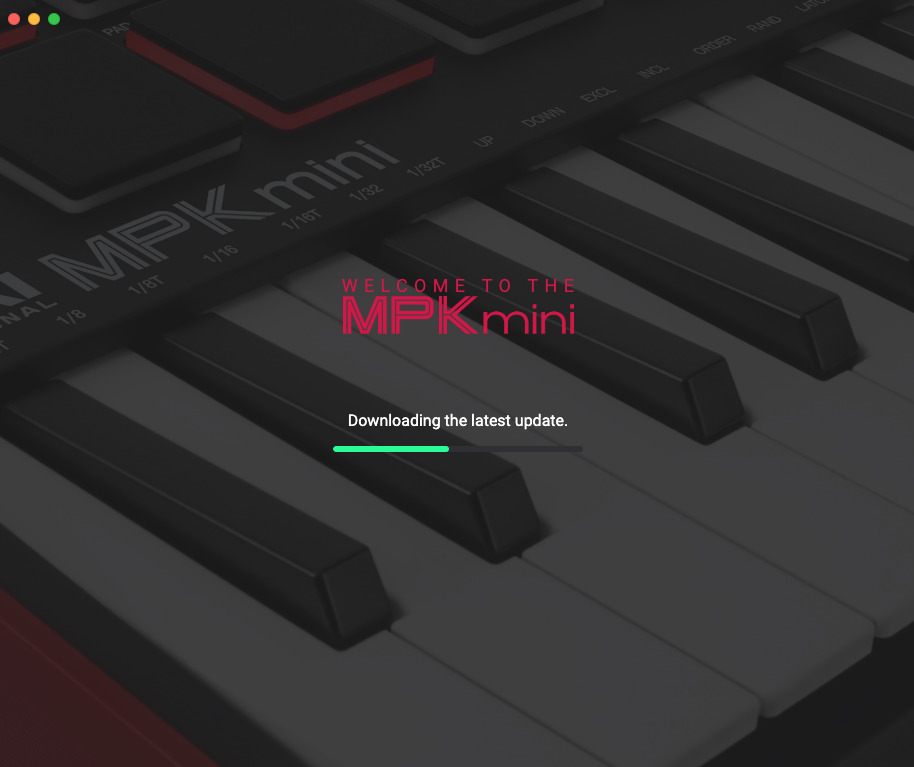
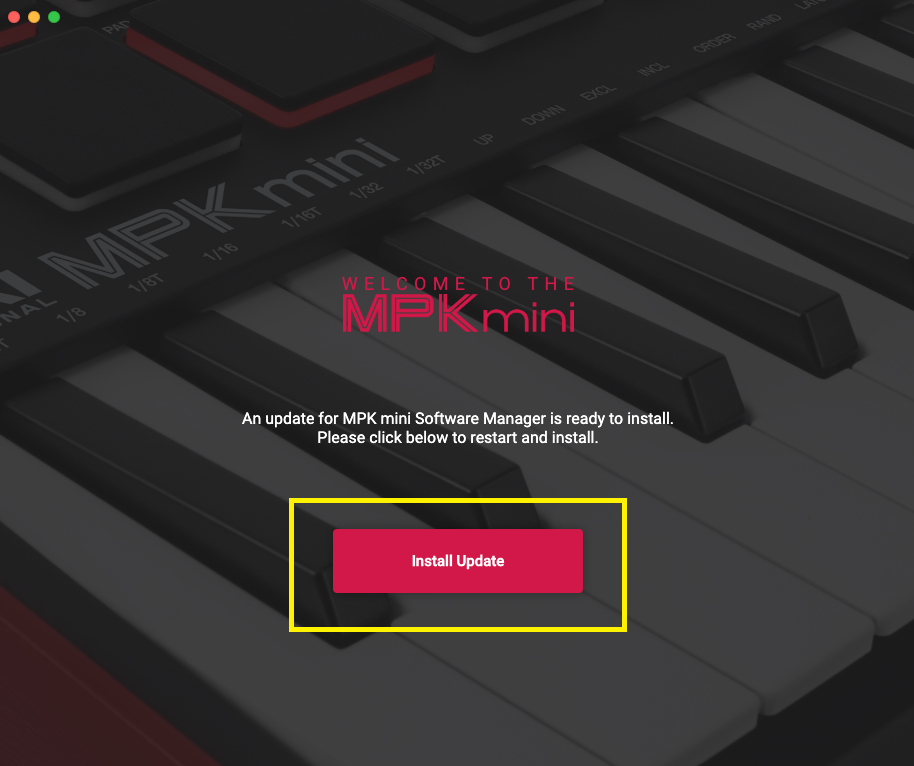
11. После завершения работы программы установки Менеджер программного обеспечения предложит продолжить процесс. Нажмите кнопку Let’s Go!
12. Подключите MPK mini mk3 к компьютеру с помощью прилагаемого USB-кабеля. Нажмите Next.
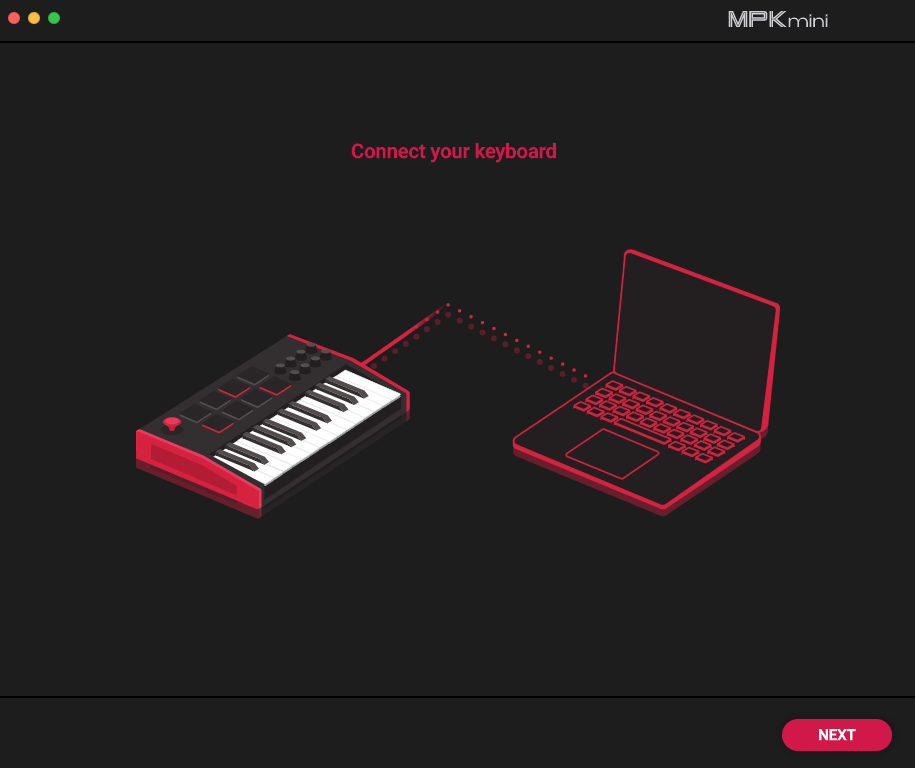
13. Менеджер программ покажет все инструменты, приложения и пакеты образцов, доступныt для загрузки на компьютер. Щелкните соответствующий значок, чтобы загрузить его в очередь программы установки. После подтверждения выбора нажмите Next.
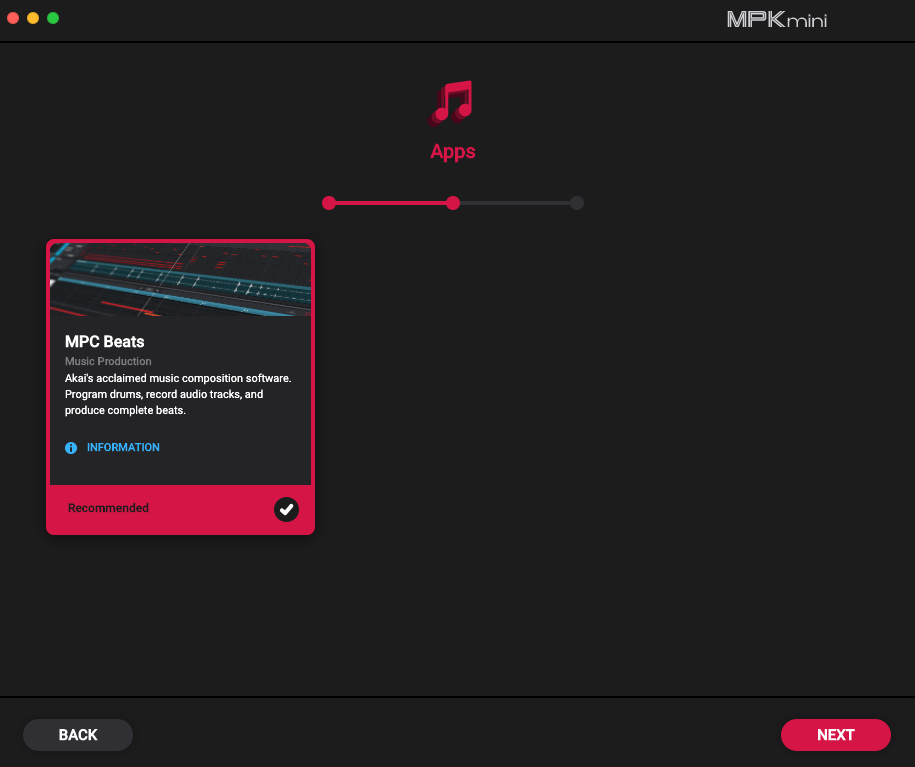
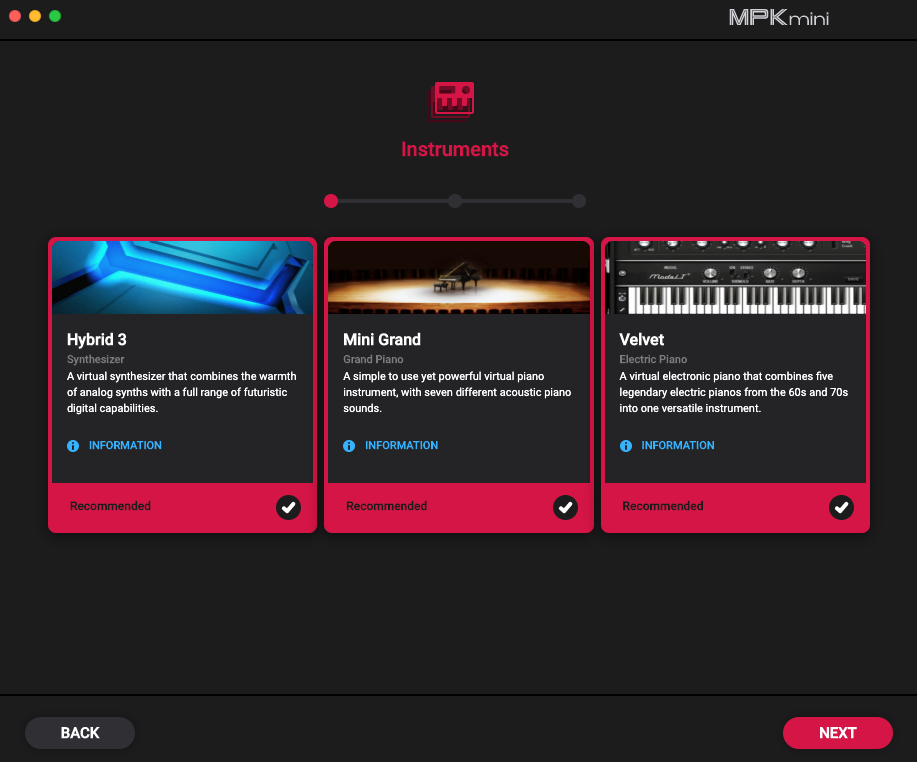
Примечание: нажмите кнопку Information чтобы получить информацию о функциях конкретной программы.
14. Нажмите кнопку Finish.
15. Менеджер программного обеспечения начнет автоматическую загрузку выбранного программного обеспечения и отобразит программы установки на одной удобной для доступа странице. Для установки нажмите соответствующую кнопку Install справа.
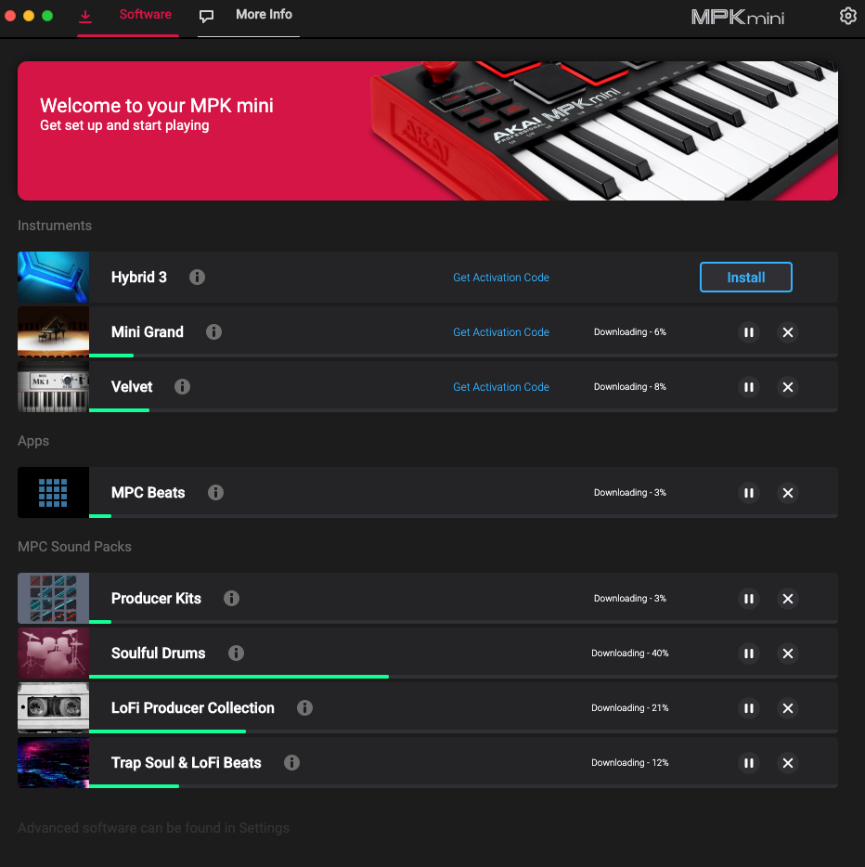
Менеджер программного обеспечения MPK mini Software Manager будет сохранен как приложение в папке «Приложения» или «Программы» компьютера. Для доступа к программному обеспечению и инсталляторам Akai в любой момент запустите программу MPK mini Software Manager.
Код товара: 4148
Тип: MIDI-клавиатура
Артикул: PRO MPK MINI MK3
Производитель:
Akai
-
Страна: Китай
- Описание PRO MPK MINI MK3
- Характеристики PRO MPK MINI MK3
- Инструкции
- Отзывы PRO MPK MINI MK3
- Похожие
- Аксессуары
MIDI-клавиатура Akai PRO MPK MINI MK3
Самая популярная в мире компактная клавиатура Akai Professional MPK mini стала еще привлекательнее. Теперь она может похвастаться бесконечными ручками, дисплеем, отображающем параметры, легендарными пэдами МРС и новой улучшенной клавиатурой. В комплекте с Akai Professional MPK mini mk3 поставляется набор программ: секвенсор/плагин MPC Beats, виртуальные инструменты Bassline, Tubesynth, Electric, Hybrid 3, Mini Grand, Velvet и 2GB семплов.
Контроллер имеет 25 клавиш, 8 пэдов, 8 ручек для микширования и джойстик для контроля динамики и модуляции. С MPK MINI MK3, пользователи могут заниматься творчеством и музыкой практически в любом месте. Компактную миди-клавиатуру всегда можно взять с собой куда угодно, в поездку, тур, на гастроли или на загородный отдых.
Контроллер с легкостью подключается к ноутбуку или ПК, что даёт возможность использовать его с музыкальным программным обеспечением. Питание клавиатуры подается через порт USB. Клавиши чувствительны к силе нажатия и имеют эффект послекасания. Чувствительные пэды от популярного контроллера AKAI MPC.
MIDI-клавиатура AKAI PRO MPK MINI MK3 предлагает оптимальное сочетание цены, качества и возможностей для творчества и создания музыки.
Характеристики:
Тип клавиатуры: Динамическая клавиатура
Количество клавиш: 25
Количество пэдов: 8 (чувствительность к силе касания)
Количество энкодеров: 8
Питание: USB
Параметры системы: ПК, Mэк, айПэд (через комплект подсоединения камеры от Эппл)
Дисплей: OLED дисплей
Цвет: Красный/чёрный
Размеры (Ш x В x Г): 318 x 44 x 181 мм
Вес нетто (без упаковки): 0,75 кг
MIDI-клавиатура Akai PRO MPK MINI MK3 характеристики товара
| Тип товара | MIDI-клавиатура |
| Серия | MPK MINI |
| Количество клавиш | 25 клавиш (2 октавы) |
| Цвет | Черный |
| Функция обучения | Нет |
| USB разъем | USB type B |
| Разъем педали сустейна | Есть |
Akai PRO MPK MINI MK3 инструкция на русском языке
На этот товар еще нет инструкций
Отзывы на Akai PRO MPK MINI MK3
- На этот товар еще нет отзывов.
Сопутствующие товары AKAI PRO MPK MINI MK3 — USB MIDI-клавиатура
МПК мини Плей
Руководство пользователя
Введение
Благодарим вас за покупку MPK mini Play mk3. Мы в Akai Professional знаем, насколько серьезной для вас является музыка. Вот почему мы разрабатываем наше оборудование, имея в виду только одну цель – сделать вашу производительность максимально возможной.
Комплектация
МПК мини плей мк3
USB-кабель
Карта загрузки программного обеспечения
Руководство пользователя
Руководство по безопасности и гарантии
Поддержка
Для получения последней информации об этом продукте (документация, технические характеристики, системные требования, информация о совместимости и т. Д.) И регистрации продукта посетите akaipro.com.
Для получения дополнительной поддержки по продукту посетите akaipro.com/support.
Быстрое начало
Воспроизведение звуков
Примечание. Для воспроизведения внутренних звуков кнопка «Внутренние звуки» должна быть нажата.
Чтобы получить доступ к звукам ударных: Доступно 10 наборов ударных. Нажмите кнопку Drums и поверните энкодер, чтобы выбрать набор ударных. Коснитесь пэдов, чтобы включить звуки ударной установки.
Чтобы получить доступ к звукам клавиатуры: Доступно 128 клавишных программ. Нажмите кнопку Keys и поверните энкодер, чтобы выбрать программу Keys. Программы Keys воспроизводятся с помощью 25 клавиш.
Доступ к Избранному:
Избранное состоит из патча Keys, патча Drums и настроек ручек эффектов. Чтобы получить доступ к избранному, нажмите и удерживайте кнопку «Избранное», затем коснитесь одной из пэдов, чтобы вызвать это избранное.
Сохранение избранного: Вы можете сохранить до восьми Избранного с помощью MPK mini Play mk3. Для этого нажмите и удерживайте кнопки «Избранное» + «Внутренние звуки», затем коснитесь одной из восьми пэдов, чтобы сохранить избранное в этом месте.
Настройка MPK mini Play mk3 с помощью программного обеспечения
Примечание: Перед использованием MPK mini Play mk3 с вашим программным обеспечением мы рекомендуем отключить внутренние звуки, чтобы они не были слышны в дополнение к звукам вашего программного обеспечения. Чтобы отключить внутренние звуки, нажмите кнопку «Внутренние звуки», чтобы она отключилась.
Настройка MPK mini Play mk3 с помощью MPC Beats
- Установите переключатель питания на задней панели MPK mini Play mk3 в положение USB.
- Подключите MPK mini Play mk3 к компьютеру с помощью стандартного USB-кабеля. (Если вы подключаете MPK mini Play mk3 к концентратору USB, убедитесь, что это концентратор с питанием.)
- Откройте MPC Beats. Перейдите в «Настройки» > «MIDI/Sync» в MPC Beats и выберите «MPK mini Play mk3» в качестве устройства ввода MIDI (контроллер может отображаться как USB-устройство или USB-аудиоустройство PnP), активировав кнопку «Отслеживание» рядом с его названием.
- Выберите инструмент из списка в MPC Beats и играйте на клавишах на MPK mini Play mk3, чтобы услышать игру на инструменте через наушники или динамики, подключенные к компьютеру.
Настройка MPK mini Play mk3 с Garage Band
- Установите переключатель питания на задней панели MPK mini Play mk3 в положение USB.
- Подключите MPK mini Play mk3 к компьютеру с помощью стандартного USB-кабеля. (Если вы подключаете MPK mini Play mk3 к концентратору USB, убедитесь, что это концентратор с питанием.)
- Откройте GarageBand. Перейдите в «Настройки» > «Аудио/MIDI» в GarageBand и выберите «MPK mini Play mk3» в качестве устройства ввода MIDI (контроллер может отображаться как «USB-устройство» или «USB-аудиоустройство PnP»).
- Выберите инструмент из списка инструментов в GarageBand и играйте на клавишах на MPK mini Play mk3, чтобы услышать игру на инструменте через наушники или динамики, подключенные к компьютеру.
Настройка MPK mini Play mk3 с другим программным обеспечением
Чтобы выбрать MPK mini Play mk3 в качестве контроллера для вашей цифровой звуковой рабочей станции (DAW):
- Установите переключатель питания на задней панели в положение USB.
- Подключите MPK mini Play mk3 к компьютеру с помощью стандартного USB-кабеля. (Если вы подключаете MPK mini Play mk3 к концентратору USB, убедитесь, что это концентратор с питанием.)
- Откройте свою DAW.
- Откройте «Настройки», «Параметры» или «Настройка устройства» DAW, выберите MPK mini Play mk3 в качестве аппаратного контроллера, а затем закройте это окно. Ваш MPK mini Play mk3 теперь может обмениваться данными с вашим программным обеспечением.
Особенности
Верхняя панель
- Клавиатура: Эта 25-нотная клавиатура чувствительна к скорости нажатия и вместе с кнопками Octave Down/Up может управлять десятиоктавным диапазоном. Вы также можете использовать клавиши для доступа к некоторым дополнительным командам. Удерживая кнопку включения/выключения арпеджиатора, нажмите клавишу, чтобы установить параметры арпеджиатора. Нажмите кнопку Keys и поверните энкодер, чтобы изменить звуки, запускаемые клавишами.
- Пэды ударных: Пэды могут использоваться для запуска ударов по барабанам или других звуков.ampфайлы в вашем программном обеспечении. Пэды чувствительны к силе нажатия, что делает их очень отзывчивыми и интуитивно понятными в игре. Когда кнопка Drums нажата, вы можете повернуть энкодер, чтобы изменить звуки на барабанных пэдах. Получите доступ к одному из 8 Избранных (сочетание звука на клавиатуре и звука на барабанных пэдах), нажав и удерживая кнопку «Избранное» и коснувшись барабанного пэда.
- XY-контроллер: Используйте этот 4-осевой мини-джойстик для отправки сообщений MIDI Pitch Bend или сообщений MIDI CC.
- Арпеджиатор вкл/выкл: Нажмите эту кнопку, чтобы включить или выключить арпеджиатор. Нажатие во время фиксированного арпеджио остановит арпеджио. Удерживая эту кнопку, нажмите соответствующую клавишу, чтобы установить следующие параметры:
• Разделение времени: 1/4, триоль из 1/4 (1/4T), 1/8, триоль из 1/8 (1/8T), 1/16, триоль из 1/16 (1/16T), 1/ 32 ноты или триоль нот 1/32 (1/32T).
• Режим: Режим определяет, как воспроизводятся ноты арпеджио.
o Up: ноты будут звучать от самой низкой до самой высокой.
o Вниз: ноты будут звучать от самого высокого до самого низкого.
o Excl (эксклюзивный): ноты будут звучать от самого низкого до самого высокого, а затем обратно. Самые низкие и самые высокие ноты будут звучать только один раз при изменении направления.
o Incl (включительно): ноты будут звучать от самого низкого до самого высокого, а затем обратно. Самая низкая и самая высокая ноты будут звучать дважды при изменении направления.
o Порядок: ноты будут звучать в том порядке, в котором они были нажаты.
o Rand (Случайный): ноты будут звучать в случайном порядке.
o Latch: арпеджиатор будет продолжать арпеджиировать ноты даже после того, как вы уберете пальцы. Удерживая клавиши, вы можете добавлять ноты к аккорду арпеджио, нажимая дополнительные клавиши. Если вы нажмете клавиши, отпустите их, а затем нажмете новую комбинацию нот, арпеджиатор запомнит и арпеджиирует новые ноты.
• Octave: диапазон октав арпеджио (Arp Oct) из 1, 2, 3 или 4 октав.
• Качание: 50 % (без качания), 55 %, 57 %, 59 %, 61 % или 64 %.
• Синхронизация: назначение арпеджиатора на внутренние часы MPK mini Play mk3 или на внешний источник. - Нажмите Темп: Нажмите эту кнопку с нужной скоростью, чтобы определить темп арпеджиатора. Примечание. Эта функция отключена, если арпеджиатор синхронизирован с внешним MIDI-тактовым сигналом.
- Октава вниз/вверх: Используйте эти кнопки для смещения диапазона клавиатуры вверх или вниз (до четырех октав в любом направлении). Когда вы находитесь выше или ниже центральной октавы, загорается соответствующая кнопка Octave. Нажмите обе кнопки Octave одновременно, чтобы сбросить клавиатуру на центральную октаву по умолчанию.
- Полный уровень: Нажмите эту кнопку, чтобы активировать или деактивировать режим полного уровня, в котором пэды всегда играют с максимальной скоростью (127), независимо от того, насколько сильно или мягко вы по ним ударяете.
- Примечание Повторить: Нажмите эту кнопку, а затем ударьте по пэду, чтобы вызвать повторный запуск пэда с частотой, основанной на текущих настройках Tempo и Time Division. Нажмите кнопку еще раз, чтобы отключить повтор ноты.
- Экран монитора: Показывает звуки, меню и настраиваемые параметры.
- Ручка выбора: Выберите внутренние звуки и опции меню с помощью этой ручки.
- Ключи: При нажатии этой кнопки отображается текущая программа, воспроизводимая клавишами. Также при нажатии этой кнопки можно поворачивать энкодер для смены звуков на клавиатуре.
- Барабаны: При нажатии этой кнопки отображается текущая программа, воспроизводимая барабанными пэдами. Также, когда эта кнопка нажата, вы можете повернуть энкодер, чтобы изменить звуки на барабанных пэдах.
- Избранные: Нажмите и удерживайте эту кнопку и кнопку «Внутренние звуки», затем коснитесь одной из восьми пэдов, чтобы сохранить избранное в этом месте. Вы также можете нажать и удерживать эту кнопку, а затем коснуться одной из пэдов, чтобы вызвать Избранное.
- Внутренние звуки: Нажмите эту кнопку, чтобы включить/отключить внутренние звуки при нажатии клавиши или пэда. Если этот параметр отключен, ваш MPK mini Play mk3 будет отправлять и получать MIDI-данные только через порт USB. Нажмите и удерживайте эту кнопку и кнопку «Избранное», а затем коснитесь одной из восьми кнопок, чтобы сохранить избранное в этом месте.
- Pad Bank A/B: Нажмите эту кнопку, чтобы переключить пэды между банком A (красный) или банком B (зеленый).
- Банк ручек A/B: Нажмите эту кнопку, чтобы переключить ручки между банком A (красный) или банком B (зеленый).
- Фильтр/Атака: Этот назначаемый регулятор на 270º отправляет сообщение MIDI CC, и его можно переключить на дополнительную функцию с помощью кнопки банка регуляторов A/B. Когда кнопка Knob Bank A/B установлена в положение Bank A, отрегулируйте этот регулятор, чтобы изменить настройку фильтра для внутренних звуков. Когда кнопка Knob Bank A/B установлена в положение Bank B, отрегулируйте этот регулятор, чтобы изменить настройку Attack для внутренних звуков. В режиме USB отрегулируйте этот регулятор для отправки назначаемых сообщений MIDI CC.
- Резонанс/Релиз: Этот назначаемый регулятор на 270º отправляет сообщение MIDI CC, и его можно переключить на дополнительную функцию с помощью кнопки банка регуляторов A/B. Когда кнопка Knob Bank A/B установлена в положение Bank A, отрегулируйте этот регулятор, чтобы изменить настройку Resonance для внутренних звуков. Когда кнопка Knob Bank A/B установлена в положение Bank B, отрегулируйте этот регулятор, чтобы изменить настройку Release для внутренних звуков. В режиме USB отрегулируйте этот регулятор для отправки назначаемых сообщений MIDI CC.
- Величина реверберации/Низкий эквалайзер: Этот назначаемый регулятор на 270º отправляет сообщение MIDI CC, и его можно переключить на дополнительную функцию с помощью кнопки банка регуляторов A/B. Когда кнопка Knob Bank A/B установлена в положение Bank A, отрегулируйте этот регулятор, чтобы изменить количество эффекта реверберации для внутренних звуков. Когда кнопка регулятора банка A/B установлена на банк B, отрегулируйте этот регулятор, чтобы изменить настройку эквалайзера нижней полосы для внутренних звуков. В режиме USB отрегулируйте этот регулятор для отправки назначаемых сообщений MIDI CC.
- Громкость хоруса/высокий эквалайзер: Этот назначаемый регулятор на 270º отправляет сообщение MIDI CC, и его можно переключить на дополнительную функцию с помощью кнопки банка регуляторов A/B. Когда кнопка Knob Bank A/B установлена в положение Bank A, отрегулируйте этот регулятор, чтобы изменить количество настроек эффекта Chorus для внутренних звуков. Когда кнопка регулятора банка A/B установлена на банк B, отрегулируйте этот регулятор, чтобы изменить настройку эквалайзера полосы высоких частот для внутренних звуков. В режиме USB отрегулируйте этот регулятор для отправки назначаемых сообщений MIDI CC.
- Объем: Управляет громкостью внутренних звуков, отправляемых на внутренний динамик и выход на наушники.
- Динамик: отсюда можно услышать внутренние звуки, воспроизводимые клавишами и пэдами.
Примечание: Внутренний динамик отключается при использовании выхода для наушников.
Задняя панель
- Выключатель: Установите этот переключатель в соответствующее положение при питании устройства через соединение USB или от батарей. Если установлено значение USB без подключенного кабеля, эта кнопка выключит MPK mini Play mk3 для экономии заряда батареи.
- USB-порт: USB-порт подает питание на клавиатуру и передает MIDI-данные при подключении к компьютеру для запуска программного синтезатора или MIDI-секвенсора.
- Выход на наушники: Подключите сюда наушники, чтобы слушать внутренние звуки, запускаемые клавишами и пэдами. Вы также можете подключить MPK mini Play mk3 к колонкам с помощью переходника 1/8″.
Примечание: Подключение этого выхода отключит внутренний динамик. - Сустейн вход: К этому разъему можно подключить ножную педаль мгновенного действия (продается отдельно). При нажатии эта педаль будет поддерживать звук, который вы играете, без необходимости удерживать пальцы нажатыми на клавишах.
Нижняя панель (не показана)
- Батарейный отсек: Установите сюда 4 щелочные батареи типа АА для питания устройства, если питание не подается через соединение USB.
Приложение
Технические спецификации
| Питания | Через USB или 4 щелочные батареи AA |
| Размеры (ширина х глубина х высота) | 12.5 ″ x 7.0 ″ x 2.3 ″ 317 x 178 x 58 мм |
| Вес | 1.9 фунтов. 0.86 кг |
Технические характеристики могут быть изменены без предварительного уведомления.
Торговые марки и лицензии
Akai Professional и MPC являются товарными знаками inMusic Brands, Inc., зарегистрированными в США и других странах. macOS является товарным знаком Apple Inc., зарегистрированным в США и других странах. Windows является зарегистрированным товарным знаком Microsoft Corporation в США и других странах. Все остальные названия продуктов, названия компаний, товарные знаки или торговые наименования принадлежат их соответствующим владельцам.
akaipro.com
Версия руководства 1.0
Документы / Ресурсы
Рекомендации
Как авторизовать мои плагины AIR?
Входящие в комплект плагины AIR необходимо авторизовать в программе iLok License Manager. Код авторизации плагинов AIR находится в личном кабинете учетной записи Akai в разделе Software Download в закладке My Registered Products. Код расположен справа от списка загружаемого программного обеспечения MPK mini III Software. Нажмите Get Me a Serial, чтобы открыть код.
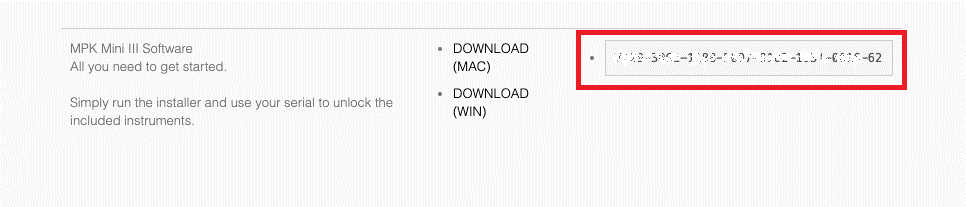
Имейте в виду, что этот код лицензирует сразу плагины Hybrid, Mini Grand и Velvet, поэтому его требуется использовать только один раз.
Скопируйте код лицензии ее и откройте iLok. Нажмите на Licenses в верхнем меню и выберите пункт Redeem Activation Code. Вставьте код в крайнее левое поле и нажмите Next.
Код будет активирован. Чтобы активировать лицензию для использования на компьютере, щелкните правой кнопкой мыши на Hardware Bundle AIR for MPK mini III и выберите Activate.
Где находятся пакеты сэмплов MPC? Как загрузить их в трек?
Пакеты сэмплов MPC будут автоматически загружены в MPC Beats после установки. Чтобы получить доступ к пакетам образцов, нажмите на значок Media Browser в правом нижнем углу программы или нажмите клавишу «B» на клавиатуре.
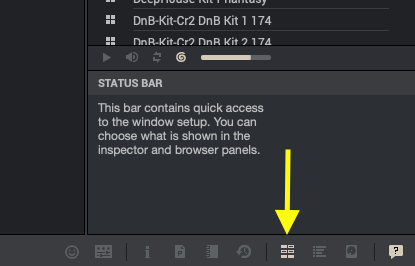
Все пакеты сэмплов будут отображаться в виде значков на вкладке Expansion. Нажмите на значок пакета, чтобы просмотреть его сэмплы и наборы ударных.
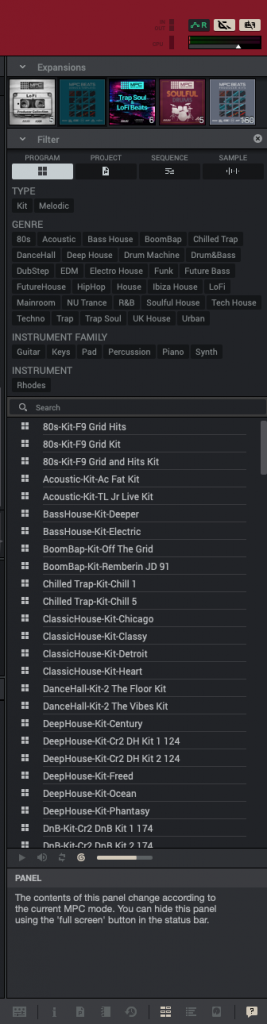
Пакет сэмплов можно загрузить, перетащив файл из браузера прямо на пэды.
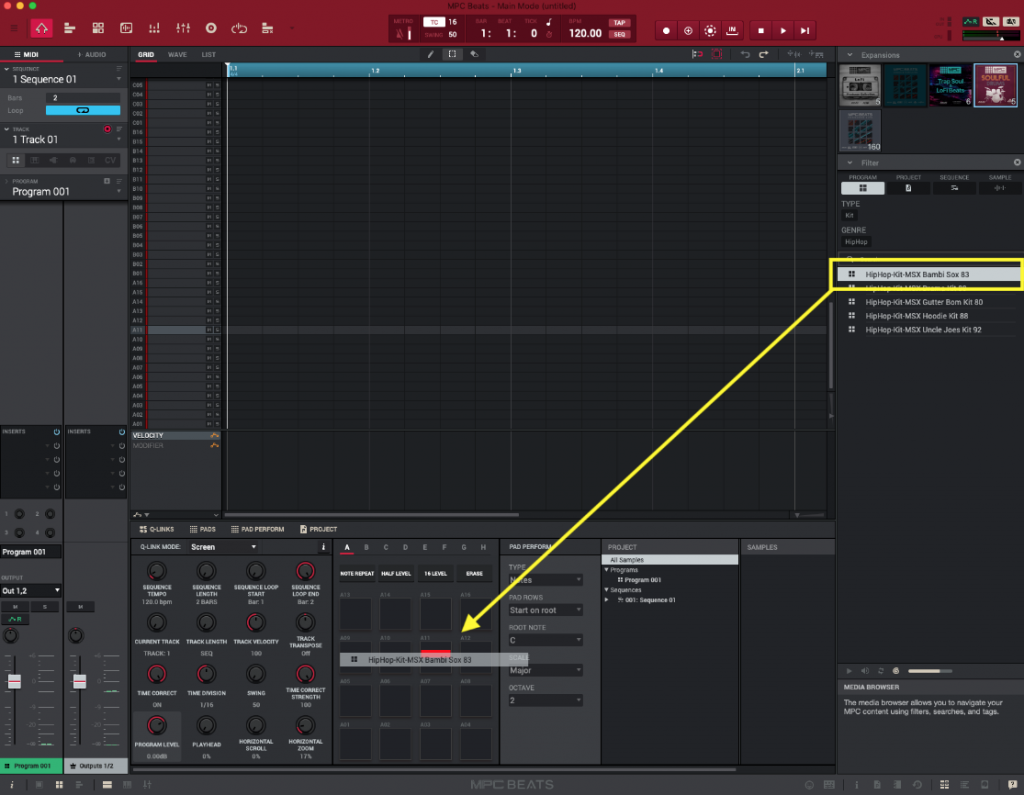
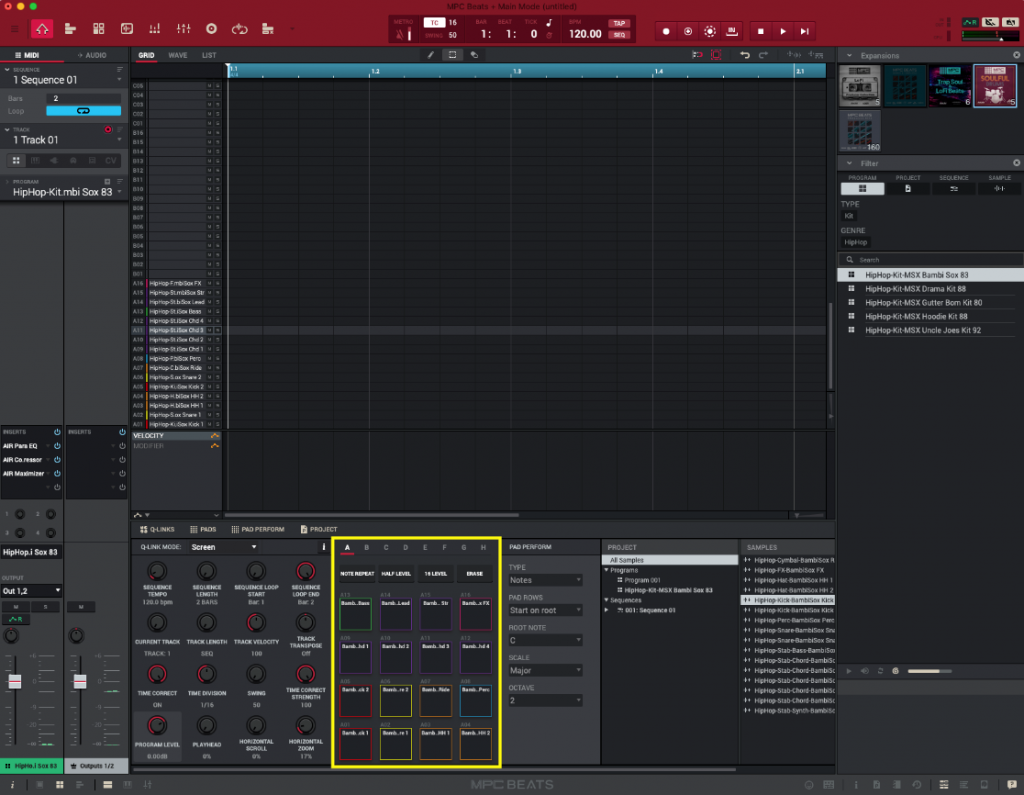
Какие операционные системы поддерживаются MPK Mini MK3?
Akai MPK mini mk3 поддерживается современными операционными системами, включая Windows 10 и macOS Catalina 10.15. Для MPK mini не требуется драйвер, поэтому устройство также работает и будет работать со всеми основными операционными системами Windows и Mac.
MPC Beats и входящие в комплект плагины AIR совместимы с macOS 10.13-10.15 и Windows 10.
Возможно ли использовать MPK mini MK3 с другим программным обеспечением?
Клавиатура MPK mini mk3 совместима практически с любой DAW или программным обеспечением для создания музыки, которое работает с USB/MIDI-клавиатурами. Обратитесь к документации вашей DAW для получения дополнительной информации о том, как подключить внешний контроллер к программному обеспечению.
Возможно ли использовать Hybrid, Mini Grand и Velvet с другой DAW?
Перечисленные программы являются отдельными плагинами и могут использоваться в различных DAW, таких как Garageband, Ableton и других. Каждый плагин поставляется в версиях VST, AU и AAX (Pro Tools) для использования в программе на выбор.
MPC Beats также может быть использован как плагин в любой совместимой DAW и поставляется в версиях VST, AU, RTAS и AAX.
От какого питания работает MPK mini MK3?
Клавиатура Akai MPK Mini MK3 получает питание по шине USB. Она подключается стандартным кабелем USB-A-USB-B и не требует дополнительного источника питания.
M-AUDIO M Track Duo Руководство пользователя
Введение
Комплектация
- М-трек дуэт
- Кабель USB-BtoUSB-A
- Карты загрузки программного обеспечения
- Руководство пользователя
- Руководство по безопасности и гарантии
Поддержка
Для получения последней информации об этом продукте (системные требования, информация о совместимости и т. Д.) И регистрации продукта посетите m-audio.com. Для получения дополнительной поддержки по продукту посетите m-audio.com/support.
Быстрое начало
Пользователи macOS: Для работы в соответствии с классом с M-Track Duo установка драйвера не требуется.
Пользователи iOS: Мощности устройства iOS недостаточно для работы M-Track Duo. Используйте комплект для подключения камеры Apple (продается отдельно), переходной USB-кабель (продается отдельно) и адаптер питания USB (продается отдельно), который обеспечивает дополнительный USB-разъем для питания M-Track Duo.
Пользователи Windows:
Перед подключением M-Track Duo к компьютеру установите драйверы:
- Перейдите на m-audio.com/drivers и загрузите последнюю версию драйвера M-Track Duo для своей операционной системы.
- Откройте приложение file вы скачали и дважды щелкните установщик драйвера file.
- Следуйте инструкциям на экране, чтобы установить драйверы.
Software:
Мы включили Pro Tools | First M-Audio Edition и MPC Beats с вашим M-Track Duo, так что вы можете начать создавать музыку с помощью профессионального программного обеспечения прямо из коробки.
Зарегистрируйте свой M-Track Duo на m-audio.com/softwaredownloadи следуйте инструкциям по установке в своей учетной записи.
Виртуальные инструменты:
Следуйте инструкциям в вашей учетной записи для установки прилагаемого виртуального инструмента. plugins. После установки большинство DAW не загружают виртуальный инструмент. plugins автоматически. Чтобы получить доступ к виртуальному инструменту plugins с Pro Tools | Сначала M-Audio Edition, вам нужно будет выбрать папку плагина для программного обеспечения для сканирования:
Профессиональные инструменты | Папки первого плагина M-Audio Edition (AAX):
Windows (32-разрядная версия): C: Программа Files (x86) Общие FilesAvidAudioPlug-Ins Windows (64-разрядная версия): C: Программа FilesОбщий FilesAvidAudioPlug-Ins macOS: Macintosh HD / Библиотека / Поддержка приложений / Avid / Audio / Plug-Ins Чтобы установить M-Track Duo в качестве устройства воспроизведения по умолчанию, следуйте инструкциям ниже в зависимости от операционной системы вашего компьютера.
Windows:
- Используйте прилагаемый USB-кабель для подключения M-Track Duo к компьютеру.
- На панели задач найдите значок «динамик» регулятора громкости. Щелкните динамик правой кнопкой мыши и
откройте Настройки звука> Звуки. Или перейдите в меню «Пуск»> «Система»> «Звук»> «Панель управления звуком». - На панели управления звуком Windows выберите вкладку «Воспроизведение» и выберите «Аудиокодек USB» в качестве устройства по умолчанию.
- Щелкните вкладку «Запись» и выберите USB-аудиокодек в качестве устройства по умолчанию.
- Щелкните Свойства в правом нижнем углу.
- В новом окне щелкните вкладку «Дополнительно» и выберите 2-канальный, 16-битный, 48000 Гц (студийное качество) в качестве формата по умолчанию.
- Снимите оба флажка в разделе «Эксклюзивный режим».
- Щелкните OK, чтобы закрыть окно свойств.
- Щелкните OK, чтобы закрыть панель управления звуком.
MacOS:
- Используйте прилагаемый USB-кабель для подключения M-Track Duo к компьютеру.
- Перейдите в Приложения> Утилиты> Настройка Audio MIDI.
- В окне «Аудиоустройства» выберите «Аудиокодек USB» в левом столбце.
- Щелкните правой кнопкой мыши USB-аудиокодек и выберите «Использовать это устройство для ввода звука».
- Щелкните правой кнопкой мыши USB-аудиокодек и выберите «Использовать это устройство для вывода звука».
- Выйдите из настройки Audio MIDI.
Схема подключения
Элементы, не указанные в разделе «Введение»> «Содержимое упаковки», продаются отдельно.
Примечание: Используйте переключатель + 48V (фантомное питание), только если микрофон требует фантомного питания. Для большинства динамических и ленточных микрофонов фантомное питание не требуется, но для большинства конденсаторных микрофонов требуется. Обратитесь к документации вашего микрофона, чтобы узнать, нужно ли ему фантомное питание.
Настройка M-Track Duo с вашим программным обеспечением
Настройка M-Track Duo с помощью Pro Tools | Первое издание M-Audio
- Используйте прилагаемый USB-кабель для подключения M-Track Duo к компьютеру.
- Open Pro Tools | Первое издание M-Audio.
- Перейдите в раздел «Настройка»> «Механизм воспроизведения…».
- Откройте раскрывающееся меню Playback Engine и выберите USB Audio Codec.
Примечание:
Возможно, вам потребуется сохранить и перезапустить ваш проект. - Выберите свой Sample Rate, а затем нажмите OK, чтобы закрыть окно настройки. Теперь вы можете добавлять треки для отправки и получения звука от источников, подключенных к входам M-Track Duo, и передавать записанный звук обратно через выходы M-Track Duo.
Настройка M-Track Duo с помощью MPC Beats
- Используйте прилагаемый USB-кабель для подключения M-Track Duo к компьютеру.
- Откройте MPC Beats.
- Перейдите в Edit> Preferences….
- Для пользователей Windows: в окне «Аудио» выберите ASIO в раскрывающемся меню «Тип аудиоустройства». В раскрывающемся меню «Устройство» выберите M-Track Solo и Duo ASIO. Для пользователей MacOS: в окне «Аудио» выберите «Аудиокодек USB» в раскрывающихся меню «Выход» и «Вход».
Примечание: Возможно, вам потребуется сохранить и перезапустить ваш проект. - Выберите свой Sample Rate, а затем нажмите OK, чтобы закрыть окно настроек. Теперь вы можете добавлять треки для отправки и получения звука от источников, подключенных к входам M-Track Duo, и передавать записанный звук обратно через выходы M-Track Duo.
Особенности
Верхняя панель
- Входное усиление: Регулирует уровень усиления входа. Установите этот регулятор так, чтобы соответствующий индикатор сигнала / ограничения (расположенный под регулятором) отображал «нормальный» уровень во время выступления, но не настолько высокий, чтобы индикатор «зажимал» или достигал пика, вызывая искажение звука.
- Светодиод сигнала / фиксации: Светодиод загорается зеленым светом при обнаружении входного сигнала. Светодиод загорится красным, если уровень сигнала слишком высок, что может вызвать искажение или «клиппирование». В этом случае уменьшите входное усиление и / или уменьшите выходной уровень вашего источника звука.
- Уровень наушников: Регулирует выходную громкость выхода на наушники.
- Уровень монитора: Регулирует выходную громкость основных выходов, которые должны быть подключены к вашим активным мониторам или ampболее жизненная система.
- Светодиод + 48В (фантомное питание): Загорается при включенном фантомном питании.
Задняя панель
- USB-порт (тип B): это соединение позволит вам отправлять аудио на компьютер и с него. Используйте прилагаемый кабель USB-B-USB-A для подключения M-Track Duo к компьютеру. M-Track Duo требует подключения USB 2.0 (или выше).
- Основные выходы: используйте стандартные кабели TRS 1/4 дюйма (6.35 мм) для подключения этих выходов к мониторам с питанием, amplifier system и т. д. Микширование, которое вы слышите на этих выходах, будет определяться переключателем Direct Mono / Direct Stereo / USB. Уровень этих выходов регулируется ручкой Monitor Level.
Передняя панель
- Комбинированный вход: подключите к этому входу микрофон, гитару или бас-гитару с активным звукоснимателем или устройство линейного уровня. Для микрофонов используйте кабель XLR или TRS-кабель 1/4 дюйма (6.35 мм). Для гитары или бас-гитары с активным звукоснимателем используйте стандартный кабель TS 1/4 дюйма (6.35 мм). Для сигналов линейного уровня используйте кабель TRS 1/4 дюйма (6.35 мм).
- Переключатель Line / Instrument: установите переключатель в положение Line при подключении микрофона или клавиатуры. Установите переключатель в положение «Инструмент» при подключении гитары или бас-гитары.
- Переключатель + 48 В (фантомное питание): этот переключатель активирует и деактивирует фантомное питание. При активации (горит) фантомное питание подает +48 В на комбинированный вход. Обратите внимание, что для большинства динамических и ленточных микрофонов фантомное питание не требуется, в отличие от большинства конденсаторных микрофонов. Обратитесь к документации вашего микрофона, чтобы узнать, нужно ли ему фантомное питание.
- Выход для наушников: Подключите к этому выходу наушники TRS 1/4 дюйма (6.35 мм). Микширование, которое вы слышите на этом выходе, будет определяться переключателем Direct Mono / Direct Stereo / USB. Уровень этого выхода регулируется ручкой уровня наушников.
- Переключатель Direct Mono / Direct Stereo / USB: этот переключатель управляет отправкой прямого монофонического входного сигнала, прямого стереофонического входного сигнала или обратного сигнала USB-потока на выход для наушников и основные выходы.
- Если установлено значение USB, будет слышно только воспроизведение звука USB с вашего компьютера.
- Установите переключатель в положение Direct Mono, чтобы контролировать прямой входной сигнал, когда все входы суммируются и одинаково слышны с каждой стороны. Это полезно для мониторинга сигнала гитары или вокального микрофона. Этот переключатель не влияет на воспроизведение DAW или способ записи звука в DAW; он влияет только на то, как вы слышите входной сигнал в выходах для наушников и основных выходах.
- Установите переключатель в положение Direct Stereo, чтобы контролировать прямой входной сигнал с входом 1 в левом канале и входом 2 в правом канале. Это полезно, если вы хотите напрямую контролировать настройку стереомикрофона, например, стереосигнал с клавиатуры или накладные микрофоны ударных.
Документы / Ресурсы
Рекомендации
SAMESOUND в Телеграме
Подписывайтесь на SAMESOUND в Телеграме
Продукты и разработки японской компании Akai под брендом MPC вдохновляют музыкантов и продюсеров с момента появления сэмплера Akai MPC60 в 1988 году. В 2020 году Akai выпускает ещё один знаковый для себя продукт — бесплатную DAW для битмейкеров Akai MPC Beats. По словам компании, релиз MPC Beats позволит музыкантам во всём мире бесплатно опробовать удобство устройств серии MPC, чтобы понять, почему продюсеры по всему миру выбирают инструменты Akai для работы в студии и на сцене.
Интерфейс Akai MPC Beats предлагает классическую сетку 4×4 для программирования ударных, пиано-ролл, браузер библиотеки сэмплов и окно редактирования аудиофайлов. Пользователи могут свободно переключаться между четырьмя основными рабочими областями программы.
Для новых пользователей и начинающих продюсеров в DAW предусмотрена библиотека шаблонов битов, которые наглядно объяснят не только работу с программой, но и процесс создания партий. В дополнение к этому MPC Beats оснащается библиотекой сэмплов объёмом 2 ГБ. Как отмечает производитель, вошедшие в библиотеку звуки представляют собой лучшие сэмплы из самых популярных библиотек расширения MPC Expansion Pack.
Помимо наборов ударных программа также получила три виртуальных инструмента — басовый синтезатор Bassline, синтезатор Tubesynth и электронный клавишный инструмент Electronic. Секция эффектов представлена 80 обработками, перекочевавшими в программу из коллекции эффектов Air Effects. По словам Akai, контента в комплекте с программой хватит для написания, сведения и мастеринга треков, при этом недостающие звуки или обработки всегда можно докупить отдельно. Специально для DAW компания запустила наборы дополнений MPC Beats Expansions стоимостью от $9,99.
DAW тесно интегрируется с контроллерами Akai MPC, однако совместима с MIDI-клавиатурами и контроллерами других производителей. При подключении устройств от других компаний DAW автоматически связывает свои функции с клавишами и элементами управления контроллеров. При желании пользователь может свободно переназначить заданные программой настройки на собственные, а также сохранить их в виде пресета.
Среди других возможностей заявлена работа со сторонними плагинами и виртуальными библиотеками в форматах VST и AU. Более того, MPC Beats можно использовать как плагин внутри других DAW.
Теперь об ограничениях — только два аудиотрека и восемь дорожек для MIDI/виртуальных инструментов. Хотите большего — переходите на платную MPC Software 2.0 [спасибо Макс Стихиподбит за уточнение].
DAW Akai MPC Beats распространяется бесплатно для компьютеров под управлением Windows и macOS. Получить больше подробностей и скачать программу можно на официальном сайте Akai.
Сейчас читают
Как заставить MPC beats записывать.
- Где MPC Beats сохраняет файлы
- Как экспортировать файл стебля
- Как экспортировать сэмпл MPC
- Как экспортировать стебли из MPC-битлов
- Может ли MPC beats записывать аудио
- Как экспортировать биты MPC в Ableton
- Как экспортировать биты
- Являются ли сэмплы MPC beats роялти-фри
- Как экспортировать mp3 из MPC one
- Что такое файл XPN
Рекомендую! Узнайте больше в статье: Как разместить видео длиной 1 минута в истории Instagram без обрезания в 2023.
Как экспортировать mp3 из MPC one «Re: MPC Beats — Стандартные папки «Сохранить» всегда по умолчанию Documents/MPC без возможности изменить место назначения в настройках. Это простое исправление. Надеюсь, они сделают это в следующем обновлении. Примечание: если вы «Сохраните как» после перехода к папке в «Сохранить», он будет помнить, чтобы вызвать это место назначения.
Рекомендую! Читайте в обзоре: Можно ли спасти поврежденные холодом растения в 2023.
Как экспортировать файл стебля
Как экспортировать стемы из MPC beats «Экспортируйте стемы из вашей песни, выбирая дорожки и каналы. Для экспорта стебов из песни в Studio One перейдите в Song/Export Stems, чтобы открыть меню Export Stems. Location. В верхней части меню Export Stems можно выбрать местоположение и имя для экспортируемых файлов. Формат. Диапазон экспорта. Опции. «.
Рекомендую! Узнайте в статье: Какая самая высокооплачиваемая работа в США в 2023.
Как экспортировать сэмпл MPC
Как сохранить удары mpc в mp3 Экспорт в архив проекта Нажмите Файл (PC) или MPC (Mac) Наведите курсор на Экспорт и выберите Как архив проекта. Откроется новое окно, в котором вы сможете выбрать место для сохранения файла архива проекта. .
Рекомендую! Прочитайте в обзоре: Как добавить виджеты в Themify в 2023.
Как экспортировать стебли из MPC-битлов
Как сохранить mpc beats в mp3.
Рекомендую! Смотрите здесь: Wordle подсказка и ответ #623: Суббота в 2023.
Может ли MPC beats записывать аудио
Как заставить MPC beats записывать «Да! Одна из замечательных новых функций MPC X MPC Live и MPC 2. В автономном режиме MPC может записывать до 8 полных аудиодорожек, но MPC 2…
Как экспортировать биты MPC в Ableton
Как экспортировать сэмпл MPC.
Как экспортировать биты
Как экспортировать стеб из MPC-бит.
Являются ли сэмплы MPC beats роялти-фри
Как экспортировать mp3 из MPC one «Издатель предоставляет вам безвозмездную неисключительную непередаваемую несублицензируемую лицензию на использование Звуков для создания музыкальных композиций для вас и для сторонних проектов, таких как песни альбомы саундтреки видео и компьютерные игры, а также для использования в публичных выступлениях и СМИ».
Как экспортировать mp3 из MPC one
Как сохранить mpc beats в mp3.
Что такое файл XPN
Как экспортировать сэмпл из MPC Файл XPN — это обычный сжатый архив — по сути, это ‘. Zip» с другим расширением и может быть открыт с помощью большинства стандартных приложений для архивации.
Все права защищены. Несанкционированное копирование, полностью или частично, строго запрещено.
перейти к содержанию
AKAI PROFESSIONAL MPKMINIMK3 MPK Mini MKIII 25-клавишный MIDI-контроллер
Технические спецификации
| Клавиши нот | 25 чувствительных к скорости нажатия клавиш; 10-октавный диапазон с кнопками октавы вверх/вниз |
| Салфетки | 8 назначаемых пэдов с подсветкой, чувствительных к силе нажатия и силе нажатия; 2 банка |
| Knobs | 8 назначаемых ручек на 360º |
| XY-контроллер | 1 настраиваемый мини-джойстик с 3 режимами |
| Входы / Выходы | USB-порт 1
1 1/4″ (6.35 мм) вход TS для педали сустейна |
| Питания | питание от шины USB |
| Габаритные размеры: (ширина x глубина x высота) | 12.5 «х» х 7.13 1.75 «
31.8 см х 18.1 см х 4.4 см |
| Вес | 1.65 кг.
0.75 кг |
Товарные знаки и лицензии
Akai Professional является товарным знаком Music Brands, Inc., зарегистрированным в США и других странах. Все остальные названия продуктов, названия компаний, товарные знаки или торговые наименования принадлежат их соответствующим владельцам.
Краткое руководство пользователя
Комплектация
- МПК мини
- USB-кабель
- Карта загрузки программного обеспечения
- Руководство по безопасности и гарантии
Поддержка
- Для получения полного руководства пользователя и последней информации об этом продукте посетите akaipro.com.
- Для получения дополнительной поддержки по продукту посетите akaipro.com/support.
Установка
Регистрация и загрузка программного обеспечения
- Мы рекомендуем зарегистрировать ваш продукт, чтобы вы могли получить бесплатное программное обеспечение, доступ к учебным пособиям и дополнительную поддержку. Перейдите по ссылке на прилагаемой карте загрузки программного обеспечения, а затем следуйте инструкциям для регистрации.
- Если вы хотите настроить MIDI-конфигурацию вашего MPK mini, для загрузки также доступен MPK mini Editor.
Настройка MPK mini с вашей DAW
Чтобы выбрать MPK mini в качестве контроллера для цифровой звуковой рабочей станции (DAW):
- Подключите MPK mini к компьютеру с помощью стандартного USB-кабеля. Если вы подключаете MPK mini к концентратору USB, убедитесь, что это концентратор с питанием.
- Откройте свою DAW.
- Откройте «Настройки», «Параметры» или «Настройка устройства» DAW, выберите MPK mini в качестве аппаратного контроллера, а затем закройте это окно. Теперь ваш MPK mini может обмениваться данными с вашим программным обеспечением.
Особенности
- USB-порт: Используйте стандартный USB-кабель для подключения этого USB-порта к USB-порту на вашем компьютере.
- Вход педали сустейна: Подключите к этому входу дополнительную 1/4-дюймовую педаль сустейна TS.
- Клавиатура: Эта 25-клавишная клавиатура чувствительна к силе нажатия и в сочетании с кнопками Octave Down/Up может управлять десятиоктавным диапазоном.
- Дисплей: На этом экране показаны настройки MPK mini. Экран по умолчанию показывает текущую выбранную программу и BPM.
- Октава вниз/вверх: Используйте эти кнопки для смещения диапазона клавиатуры вверх или вниз (до четырех октав в любом направлении). Нажмите обе кнопки Octave одновременно, чтобы сбросить клавиатуру на центральную октаву по умолчанию.
- Арпеджиатор вкл/выкл: Нажмите эту кнопку, чтобы включить или выключить арпеджиатор (нажатие ее во время фиксированного арпеджио остановит арпеджио). Чтобы ввести новые настройки для арпеджиатора, удерживайте кнопку включения/выключения арпеджиатора, поворачивая соответствующие регуляторы или нажимая соответствующие клавиши.
- Нажмите Темп: Нажимайте эту кнопку с нужной скоростью, чтобы определить темп MPK mini (для функции арпеджиатора и повторения нот). Примечание. Эта кнопка отключена, если для параметра синхронизации MPK mini установлено значение EXT (внешний).
- XY-контроллер: По умолчанию перемещение этого 4-осевого джойстика влево и вправо изменяет высоту звука клавиатуры, а перемещение вверх и вниз применяет эффект колеса модуляции. При перемещении джойстика на дисплее будет отображаться обновленное значение (000–127) редактируемого параметра.
- колодки: Пэды могут использоваться для запуска ударов по барабанам или других звуков.ampфайлы в вашем программном обеспечении. Каждый раз, когда вы нажимаете на пэд, на дисплее отображается уровень силы нажатия (000–127).
- Банк А/Б: Нажмите кнопку Bank A/B, чтобы переключить пэды MPK mini между банком пэдов A (красный) или банком пэдов B (зеленый).
- CC: Когда эта кнопка активна, пэды MPK mini будут отправлять сообщения MIDI CC вместо сообщений MIDI Note On.
- Изменение программы: Когда эта кнопка активна, пэды MPK mini будут отправлять сообщения MIDI Program Change вместо сообщений MIDI Note On.
- Полный уровень: Нажмите эту кнопку, чтобы активировать или деактивировать режим полного уровня, в котором пэды всегда играют с максимальной скоростью (127), независимо от силы или мягкости удара по ним.
- Примечание Повторить: Нажмите эту кнопку, чтобы активировать или деактивировать режим повторения нот. Когда функция повтора ноты активирована, нажатие пэда автоматически перезапустит его с текущими настройками темпа и временного разделения. Чтобы ввести новые настройки функции повторения ноты, удерживайте кнопку повтора ноты, поворачивая соответствующие ручки или нажимая соответствующие клавиши.
- Назначаемые ручки: Каждая ручка 360º отправляет сообщение MIDI CC. Ручки также можно использовать для редактирования настроек арпеджиатора или повторения нот (при нажатой и удерживаемой соответствующей кнопке).
- Выбор программы: Удерживая эту кнопку, нажмите один из пэдов, чтобы выбрать соответствующий номер программы (1–8). Программа – это набор настроек, хранящихся в виде file на вашем МПК мини. Программы можно создавать, а затем отправлять в MPK mini с помощью загружаемого редактора MPK mini.
Документы / Ресурсы
Рекомендации
MIDI-клавиатуры серии MPK mini широко используются как новичками, так и опытными продюсерами в качестве универсального инструмента для любой задачи, связанной с музыкой.
Публикуем подробный гид по версии MK3 в формате вопрос-ответ.
Требуется ли компьютер для использования MPK mini mk3?
MPK mini mk3 – представляет собой USB-MIDI клавиатуру. Это означает, что вместо того, чтобы самостоятельно создавать звук, она будет посылать MIDI-сообщения программному обеспечению на компьютере для создания звука и управления программами для создания музыки (DAW).
MPK mini поставляется с набором плагинов и звуковых пакетов MPC, чтобы пользователи могли сразу же начать создавать музыку после покупки.
Какое программное обеспечение входит в комплект с Akai MPK mini mk3?
· AIR Bassline
· AIR Electric
· AIR Tubesynth
· AIR FX Bundle insert effects
· AIR Hybrid
· AIR Mini Grand
· AIR Velvet
· MPC Beats Producer Kits
· Soulful Drums
· LoFi Producer Collection
· Trap Soul & LoFi Beats
· MPK Editor
Как установить это программное обеспечение?
Все прилагаемое программное обеспечение и пакеты сэмплов упакованы в один установочный файл, который будет доступен в вашей учетной записи Akai после регистрации MPK mini mk3.
1. Запустите веб-браузер и перейдите на сайт www.akaipro.com.
2. Перейдите в правый верхний угол веб-сайта и нажмите на Sign In. Вам будет предложено перейти на новую страницу, чтобы создать новую учетную запись или войти в систему.
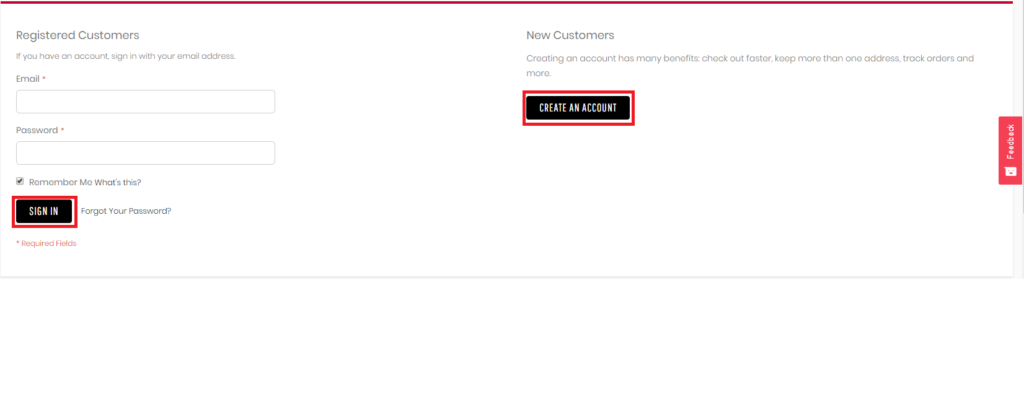
3. Заполните необходимую информацию для регистрации в качестве нового пользователя и нажмите кнопку Create Account. Минимальная длина пароля должна быть равна или превышать 8 символов.
4. Учётная запись успешно создана. Нажмите на свое имя в правом верхнем углу сайта, и вы увидите выпадающее меню. Выберите My Account.
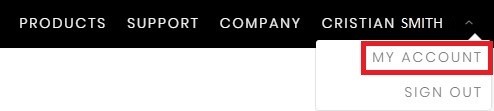
5. В левой части страницы учетной записи находится раздел My Dashboard. Перейдите в нижнюю часть этого раздела и выберите My registered products.
6. Введите серийный номер MPK mini mk3 в предусмотренное поле. Обязательно введите полный серийный номер, который указан на нижней части устройства. Серийный номер находится на наклейке со штрих-кодом и начинается с (21). Нажмите Register Product для завершения регистрации.
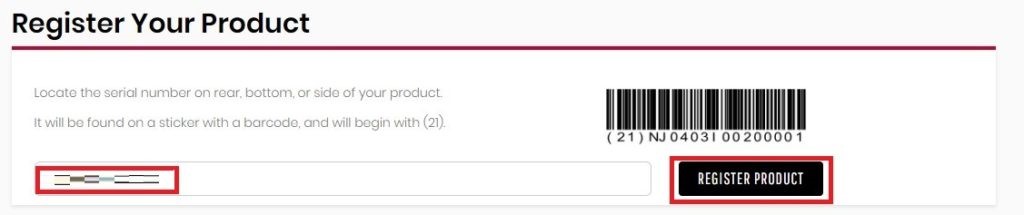
Примечание: начните с (21) при вводе серийного номера. Если этого не сделать, серийный номер будет отклонен. Если продукт по-прежнему не регистрируется, очистите кэш в веб-браузере и повторите попытку.
7. Продукт успешно зарегистрирован. Все зарегистрированные продукты будут отображаться в разделе Product Registrations. Прокрутите страницу регистрации вниз, чтобы увидеть все доступные загрузки программного обеспечения.
8. Найдите раздел MPK Mini III Software и загрузите программу установки для соответствующей операционной системы.

9. После завершения загрузки запустите приложение установки MPK mini Software Manager в папке Downloads (Загрузки).
10. Менеджер программного обеспечения автоматически начнет загрузку последнего обновления. По завершении нажмите Install Update.
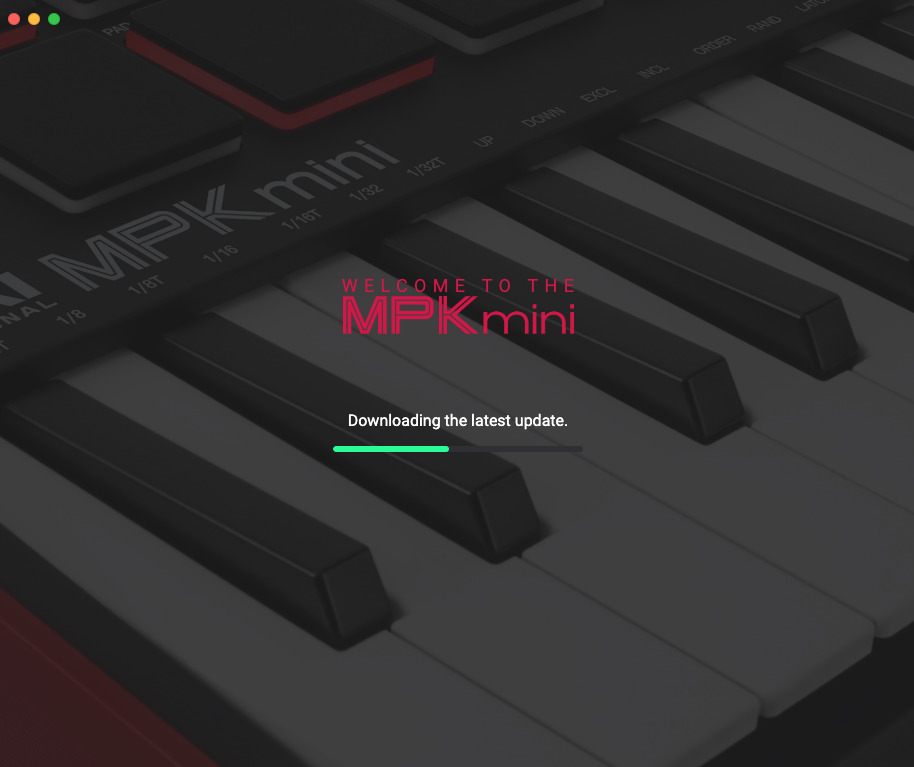
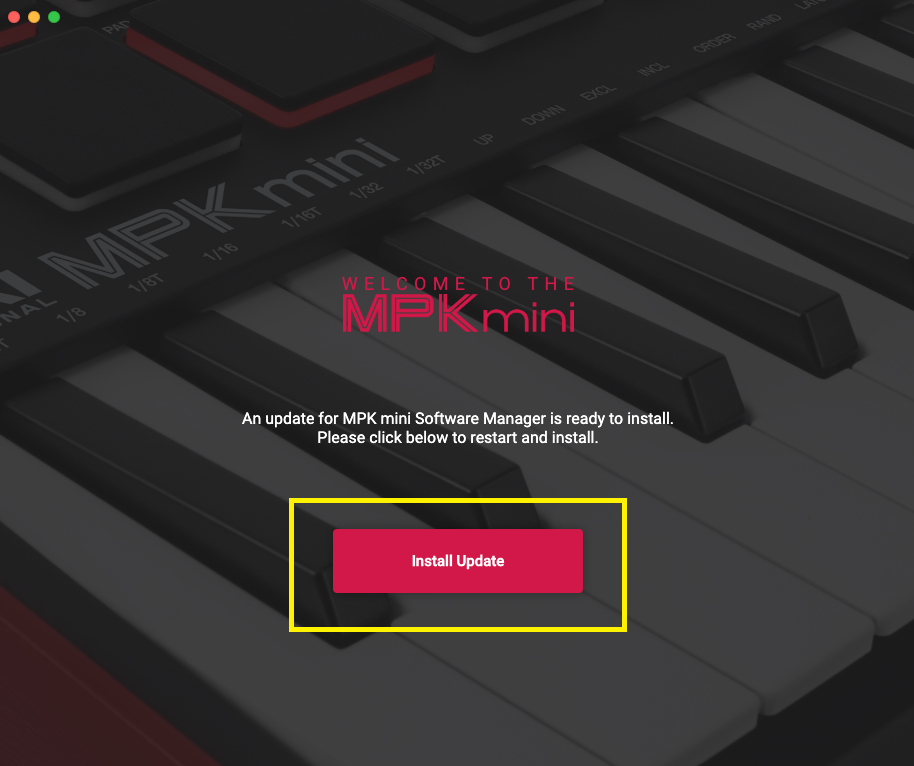
11. После завершения работы программы установки Менеджер программного обеспечения предложит продолжить процесс. Нажмите кнопку Let’s Go!
12. Подключите MPK mini mk3 к компьютеру с помощью прилагаемого USB-кабеля. Нажмите Next.
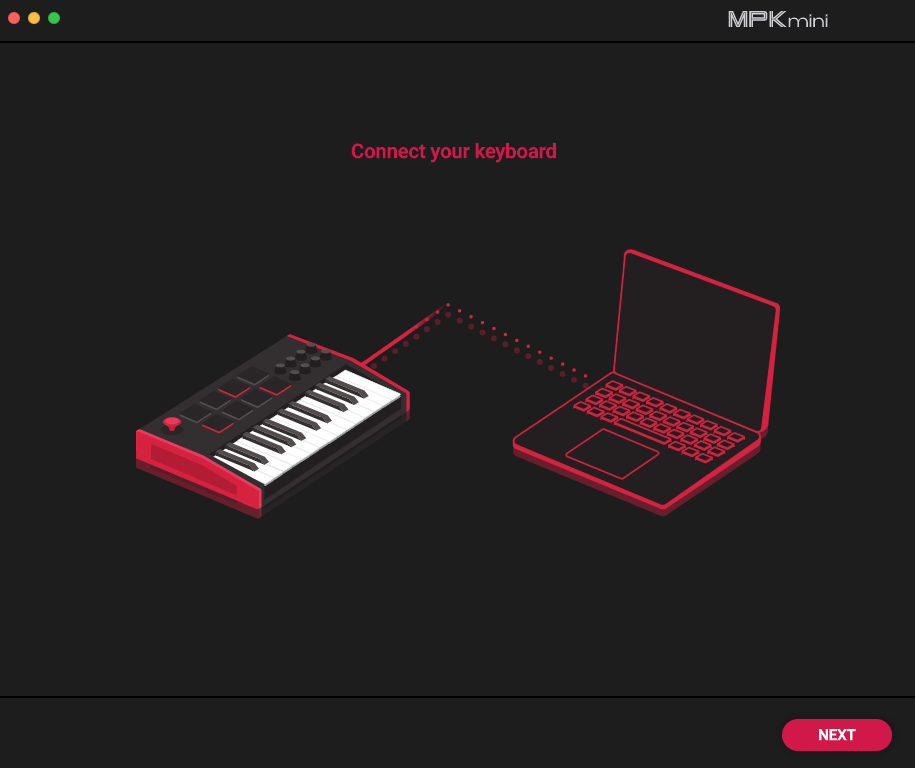
13. Менеджер программ покажет все инструменты, приложения и пакеты образцов, доступныt для загрузки на компьютер. Щелкните соответствующий значок, чтобы загрузить его в очередь программы установки. После подтверждения выбора нажмите Next.
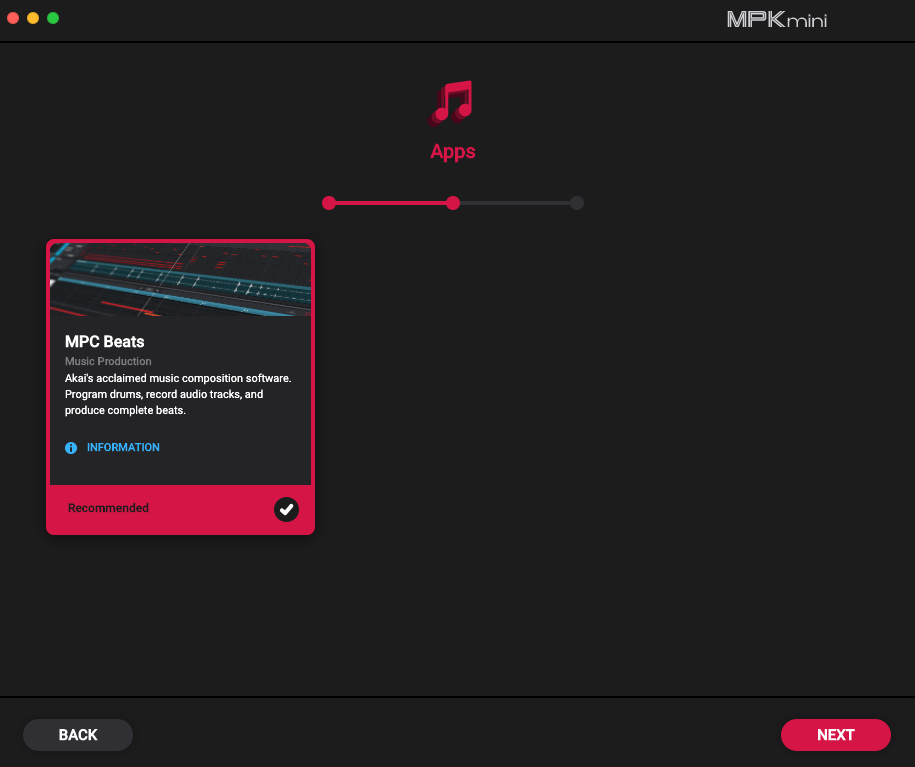
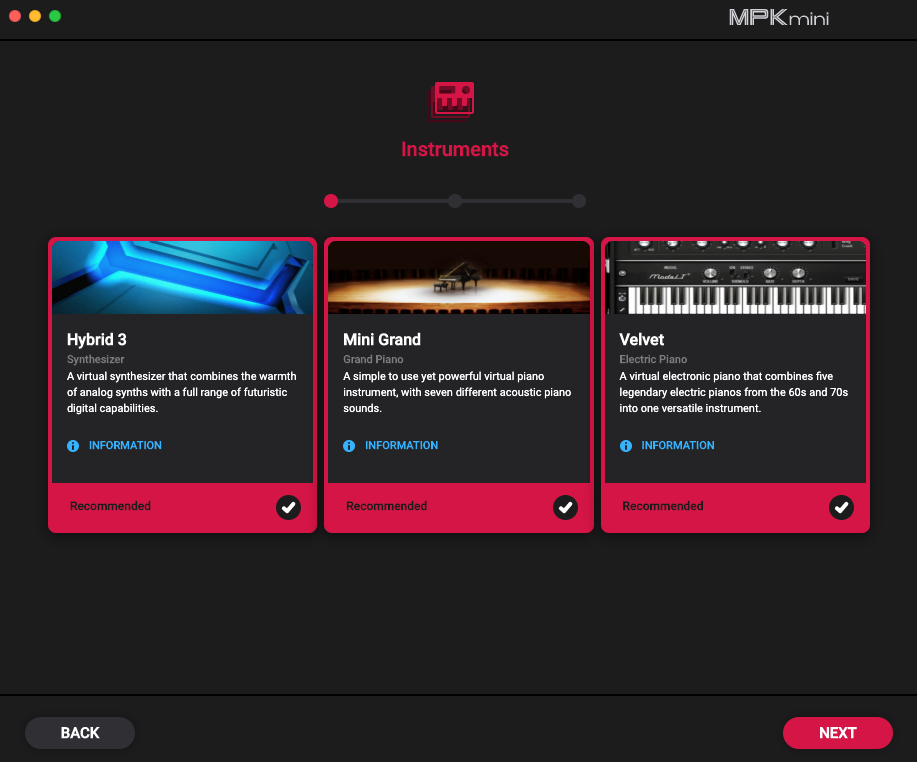
Примечание: нажмите кнопку Information чтобы получить информацию о функциях конкретной программы.
14. Нажмите кнопку Finish.
15. Менеджер программного обеспечения начнет автоматическую загрузку выбранного программного обеспечения и отобразит программы установки на одной удобной для доступа странице. Для установки нажмите соответствующую кнопку Install справа.
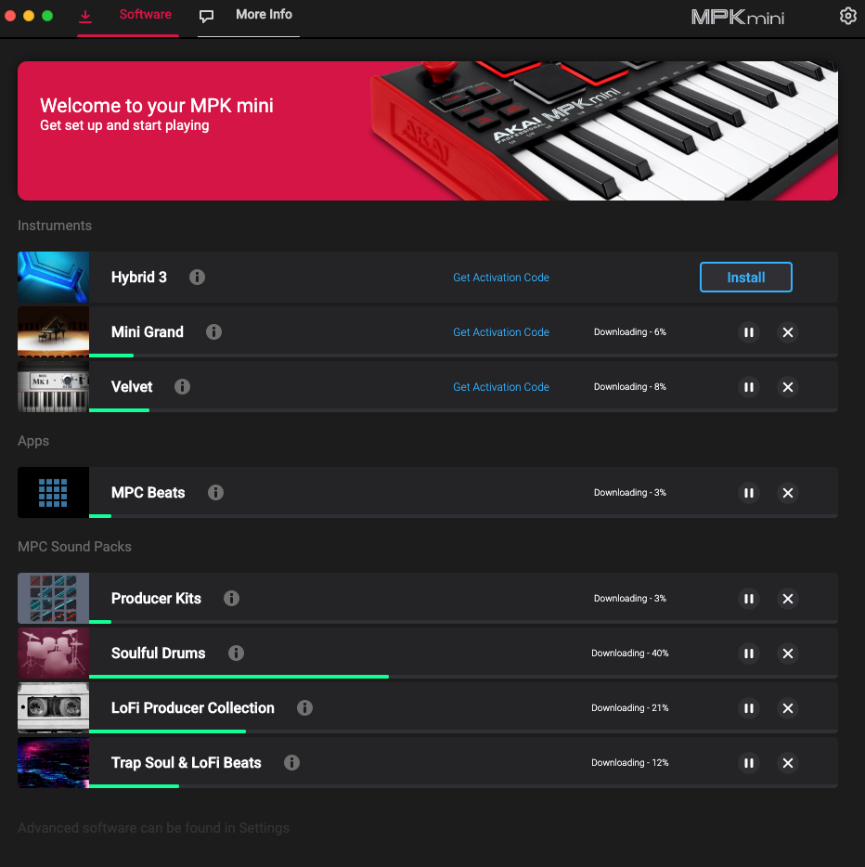
Менеджер программного обеспечения MPK mini Software Manager будет сохранен как приложение в папке «Приложения» или «Программы» компьютера. Для доступа к программному обеспечению и инсталляторам Akai в любой момент запустите программу MPK mini Software Manager.
-
Bookmarks
Quick Links
Akai Professional
MPK mini MK3 (Grey)
This document contains sensitive proprietary information.
All recipients must have a current non-disclosure agreement
on file with Akai Professional.
Do not make illegal copies of this document.
The information in this document contains privileged and confidential information. It is intended
only for the use of those authorized by Akai Professional. If you are not the authorized, intended
recipient, you are hereby notified that any review, dissemination, distribution or duplication of this
document is strictly prohibited. If you are not authorized, please contact Akai Professional and
destroy all copies of this document. You may contact Akai Professional at support@akaipro.com.
© Copyright Akai Professional
Confidential
[AD20G]
Service Manual
v1.0
ATTENTION!
Akai Professional Service Manual
Summary of Contents for Akai MPK mini MK3
This manual is also suitable for:
Ad20g
инструкцияAKAI MPK Mini Play Mk3

User Guide
English ( 3 – 7 )
Guía del usuario
Español ( 8 – 12 )
Guide d’utilisation
Français ( 13 – 17 )
Guida per l’uso
Italiano ( 18 – 23 )
Benutzerhandbuch
Deutsch ( 24 – 29 )
Appendix
English ( 30 )
MPK Mini Play
Посмотреть инструкция для AKAI MPK Mini Play Mk3 бесплатно. Руководство относится к категории Клавиатуры, 1 человек(а) дали ему среднюю оценку 9.1. Руководство доступно на следующих языках: английский. У вас есть вопрос о AKAI MPK Mini Play Mk3 или вам нужна помощь? Задайте свой вопрос здесь
- User Guide (English)
- Guía del usuario (Español)
- Guide d’utilisation (Français)
- Guida per l’uso (Italiano)
- Benutzerhandbuch (Deutsch)
- Appendix (English)
Нужна помощь?
У вас есть вопрос о AKAI а ответа нет в руководстве? Задайте свой вопрос здесь Дай исчерпывающее описание проблемы и четко задайте свой вопрос. Чем детальнее описание проблемы или вопроса, тем легче будет другим пользователям AKAI предоставить вам исчерпывающий ответ.
Количество вопросов: 0
Главная
| AKAI | |
| MPK Mini Play Mk3 | MPKMINIPLAY3 | |
| Клавиатура | |
| английский | |
| Руководство пользователя (PDF) |
Не можете найти ответ на свой вопрос в руководстве? Вы можете найти ответ на свой вопрос ниже, в разделе часто задаваемых вопросов о AKAI MPK Mini Play Mk3.
Как лучше всего выполнять чистку Клавиатура?
Инструкция AKAI MPK Mini Play Mk3 доступно в русский?
Не нашли свой вопрос? Задайте свой вопрос здесь
Нет результатов
AKAI MPK Mini MK3
инструкция2 страниц(ы)
AKAI MPC Key 61
инструкция485 страниц(ы)
AKAI LPK25 Mk2
инструкция44 страниц(ы)
Roccat Magma Mini
инструкция2 страниц(ы)
Razer BlackWidow V3 Mini HyperSpeed
инструкция30 страниц(ы)
Startone BK-37 Mini
инструкция56 страниц(ы)
Roccat Vulcan II Mini
инструкция13 страниц(ы)
Startone MKR 61
инструкция36 страниц(ы)
Steelseries Apex Pro Mini
инструкция28 страниц(ы)
IK Multimedia iRig Keys Mini
инструкция11 страниц(ы)
Посмотреть все AKAI руководства Посмотреть все AKAI Клавиатура руководства
РЕГИСТРАЦИЯ
Все включенное программное обеспечение и пакеты объединены в один установщик, который будет доступен в вашей учетной записи AKAI после регистрации продукта.
- Запустите веб-браузер и перейдите на сайт www.akaipro.com.
- Перейдите в верхний правый угол веб-сайта и нажмите «Account». Вам будет предложено перейти на новую страницу, чтобы либо создать новую учетную запись, либо войти.
- Если вы новый клиент, нажмите «Create a New Account». Нажмите «Sign In», если вы зарегистрировались ранее.
Заполните необходимую информацию, чтобы зарегистрироваться в качестве нового пользователя, и нажмите «Create a New Account». Минимальная длина пароля должна быть равна или больше 8 символов. - Вы успешно зарегистрировались! Нажмите «Account» в правом верхнем углу веб-сайта, и вы увидите раскрывающееся меню. Выберите «My Home».
- В верхней части страницы вашей учетной записи вы увидите список опций. Перейдите в конец этого раздела и выберите «My Products».
- Выберите «Register New Product». Введите серийный номер в соответствующее поле. Обязательно введите полный серийный номер, как он указан на нижней части вашего продукта. Серийный номер находится на наклейке со штрих-кодом и начинается с (21). Выберите «Check Serial», чтобы подтвердить тип вашего устройства. Здесь введите место покупки, чтобы завершить регистрацию.
Примечание: (21) уже будет присутствовать при вводе серийного номера. Если у вас возникли трудности с регистрацией продукта, очистите кэш в веб-браузере и повторите попытку. - Вы успешно зарегистрировали контроллер AKAI! Все ваши зарегистрированные продукты будут отображаться в разделе «My Products». Прокрутите вниз страницу «Мои продукты», чтобы увидеть все доступные загрузки программного обеспечения.
ЗАГРУЗКА И УСТАНОВКА MPK MINI SOFTWARE MANAGER
После регистрации вашего устройства Менеджер программного обеспечения будет доступен для загрузки в вашей учетной записи AKAI. Эта программа представляет собой универсальный установщик, который содержит все установщики для MPC Beats, плагинов AIR, пакетов сэмплов и редактора MPK.
- Прокрутите вниз до списка продуктов MPK MINI. Здесь выберите «See Details, Downloads, and Offers». Это расширит ваш список продуктов MPK MINI, включив в него доступные рекламные предложения и прилагаемый загрузчик программного обеспечения.
- Щелкните «Software Download», чтобы расширить список доступных загрузок программного обеспечения. Найдите и щелкните раздел программного обеспечения MPK MINI. Загрузите установщик для своей операционной системы и нажмите «Get Activation Code», чтобы сгенерировать серийный номер программного обеспечения.
- После завершения загрузки дважды щелкните приложение установки MPK mini Software Manager в папке «Загрузки» на вашем компьютере.
- Диспетчер программного обеспечения автоматически начнет загрузку последнего обновления. По завершении нажмите «Install Update».
- После завершения установки диспетчер программ предложит вам продолжить. Нажмите «Let’s Go».
- Подключите MPK mini к компьютеру с помощью прилагаемого USB-кабеля. Нажмите «Next».
- Менеджер программного обеспечения покажет вам все инструменты, приложения и образцы пакетов, которые доступны для загрузки на ваш компьютер. Щелкните соответствующий значок, чтобы загрузить его в очередь установщика. Нажмите «Next» после подтверждения вашего выбора.
Примечание. Если вы хотите узнать больше о конкретном программном обеспечении, нажмите кнопку «Information», чтобы узнать о функциях и подробностях! - Нажмите «Finish».
- Диспетчер программного обеспечения начнет автоматическую загрузку выбранного программного обеспечения и отобразит установщики на одной легкодоступной странице.
MPK mini Software Manager будет сохранен как приложение в папке «Приложения» или «Программы» на вашем компьютере. Просто откройте MPK mini Software Manager, чтобы получить доступ к вашему программному обеспечению и установщикам в любое время!
УСТАНОВКА MPC BEATS
Программное обеспечение MPC Beats является сердцем рабочего процесса MPC. MPC Beats позволяет создавать динамические последовательности с помощью плагинов AIR и пакетов семплов, которые можно записывать, аранжировать, микшировать и превращать в дорожки.
Программа установки MPC Beats находится в диспетчере программного обеспечения MPK mini и не требует для использования кода авторизации. Просто установите программу и начните создавать музыку!
- Откройте диспетчер программного обеспечения из папки приложения или программы.
- Нажмите на вкладку «Software», чтобы просмотреть все ваши установщики.
- Найдите установщик MPC Beats в разделе «Apps» и нажмите кнопку «Install» справа.
- Программа установки MPC Beats откроется автоматически. Следуйте инструкциям на экране, чтобы завершить установку.
УСТАНОВКА ПЛАГИНОВ AIR
MPK mini поставляется с тремя плагинами AIR, которые можно установить непосредственно из MPK mini Software Manager. Эти виртуальные инструменты — отличный способ расширить ваши мелодические идеи.
- Откройте Диспетчер программного обеспечения из папки «Приложение» или «Программа» на вашем компьютере и щелкните вкладку «Software».
- Нажмите на кнопку «Install» справа.
- Нажмите «Install Now» в появившемся окне.
- Следуйте инструкциям на экране, чтобы завершить установку.
- Повторите шаги 2–4 для остальных плагинов AIR.
УСТАНОВКА ПАКЕТОВ СЭМПЛОВ
Пакеты сэмплов состоят из различных библиотек сэмплов и готовых наборов, которые можно запускать с пэдов MPK mini. Чтобы установить включенные пакеты сэмплов:
- Откройте Диспетчер программного обеспечения из папки «Приложение» или «Программа» на вашем компьютере и щелкните вкладку «Software».
- Нажмите кнопку «Install» справа от Sample Pack.
- Программа установки появится автоматически. Следуйте инструкциям на экране, чтобы завершить установку.
- Повторите шаги 2–3 для остальных пакетов сэмплов.
-
Bookmarks
Quick Links
Akai Professional
MPK mini MK3 (Black)
This document contains sensitive proprietary information.
All recipients must have a current non-disclosure agreement
on file with Akai Professional.
Do not make illegal copies of this document.
The information in this document contains privileged and confidential information. It is intended
only for the use of those authorized by Akai Professional. If you are not the authorized, intended
recipient, you are hereby notified that any review, dissemination, distribution or duplication of this
document is strictly prohibited. If you are not authorized, please contact Akai Professional and
destroy all copies of this document. You may contact Akai Professional at support@akaipro.com.
© Copyright Akai Professional
Confidential
[AD20B]
Service Manual
v1.0
ATTENTION!
Akai Professional Service Manual